Определили ваш договор
Он заключён с ООО «Интернет Решения». Если есть другой договор, сможете переключиться на него в боковом меню
Создать заявку на поставку можно только в личном кабинете продавца на Ozon.
1. Убедитесь, что у ваших товаров заданы штрихкоды и их длина не превышает 100 символов.
2. В разделе FBP → Создать заявку на поставку выберите склад поставки и нажмите Продолжить.
Если вы выбрали бондовый склад, убедитесь, что выполнены условия для поставки.
3. Добавьте товары и укажите их количество.
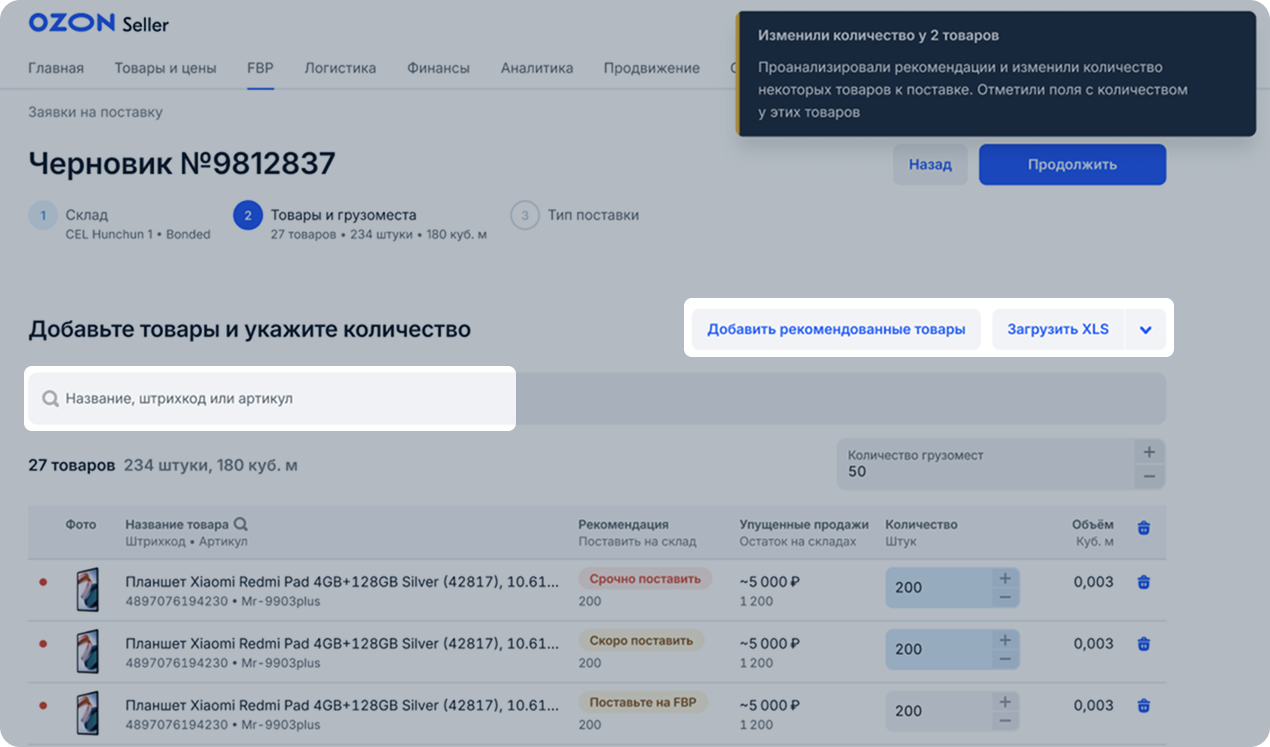
Можно добавить товары:
Нажмите Добавить рекомендованные товары и выберите категории для поставки.
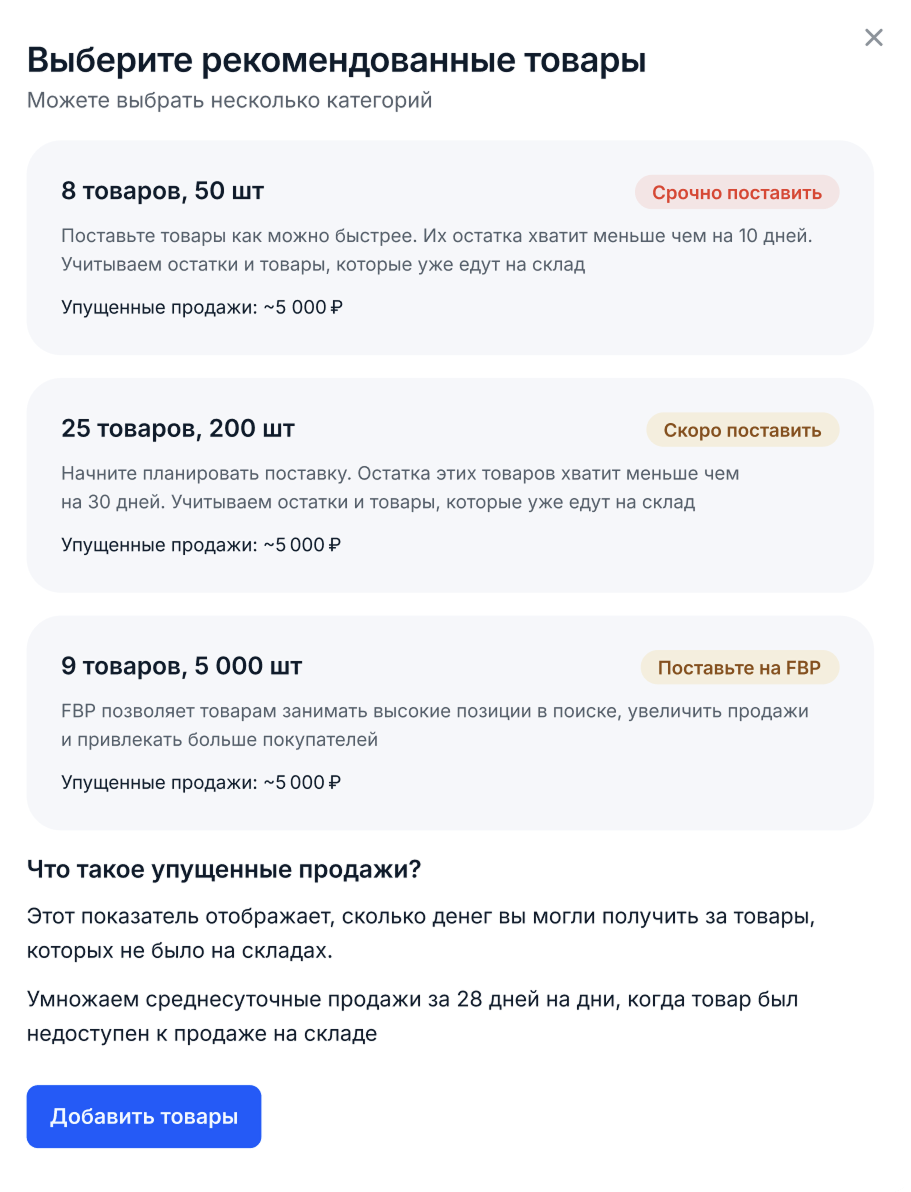
Если у вас есть неактуальные заявки на поставку в статусе Готово к отгрузке — удалите их, чтобы расчёт товаров к поставке был корректным.
Товары будут автоматически добавлены в заявку на поставку в количестве, рассчитанном для продаж в течение 28 дней, с учётом остатков и товаров в пути.
Подробнее о доступности товаров и расчёте показателей
При необходимости отредактируйте список и количество товаров.
Нажмите Загрузить XLS и выберите Скачать шаблон XLS. Когда заполните шаблон, нажмите Загрузить заполненный XLS-файл и добавьте его в систему.
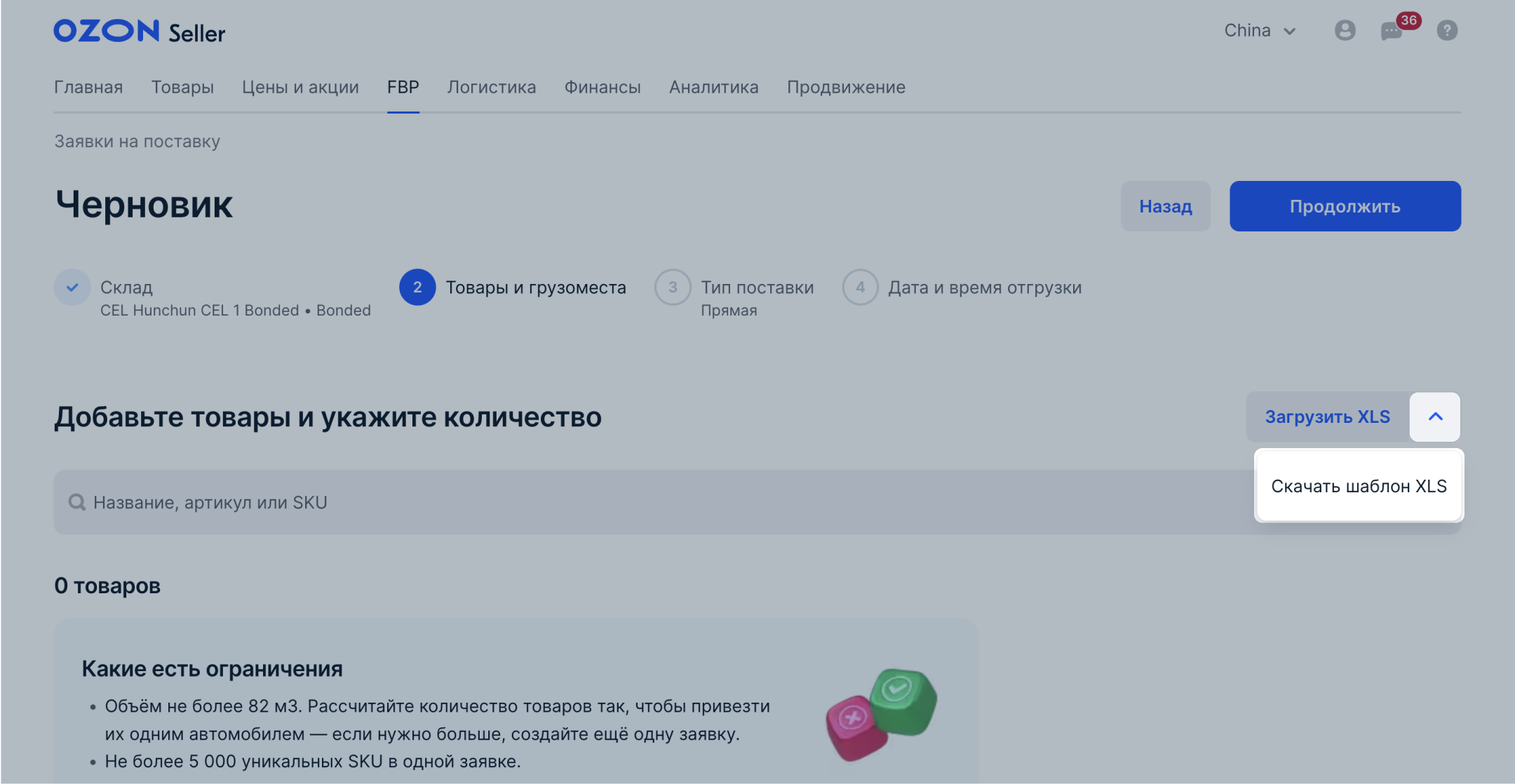
Чтобы система приняла и распознала файл, в каждой строке укажите:
Название товара можно не заполнять — мы автоматически добавим его по артикулу.
В файле должно быть не больше 5000 уникальных товаров.
Если при добавлении товаров из рекомендаций или файла возникнут ошибки, покажем их в отдельном окне. Вы можете:
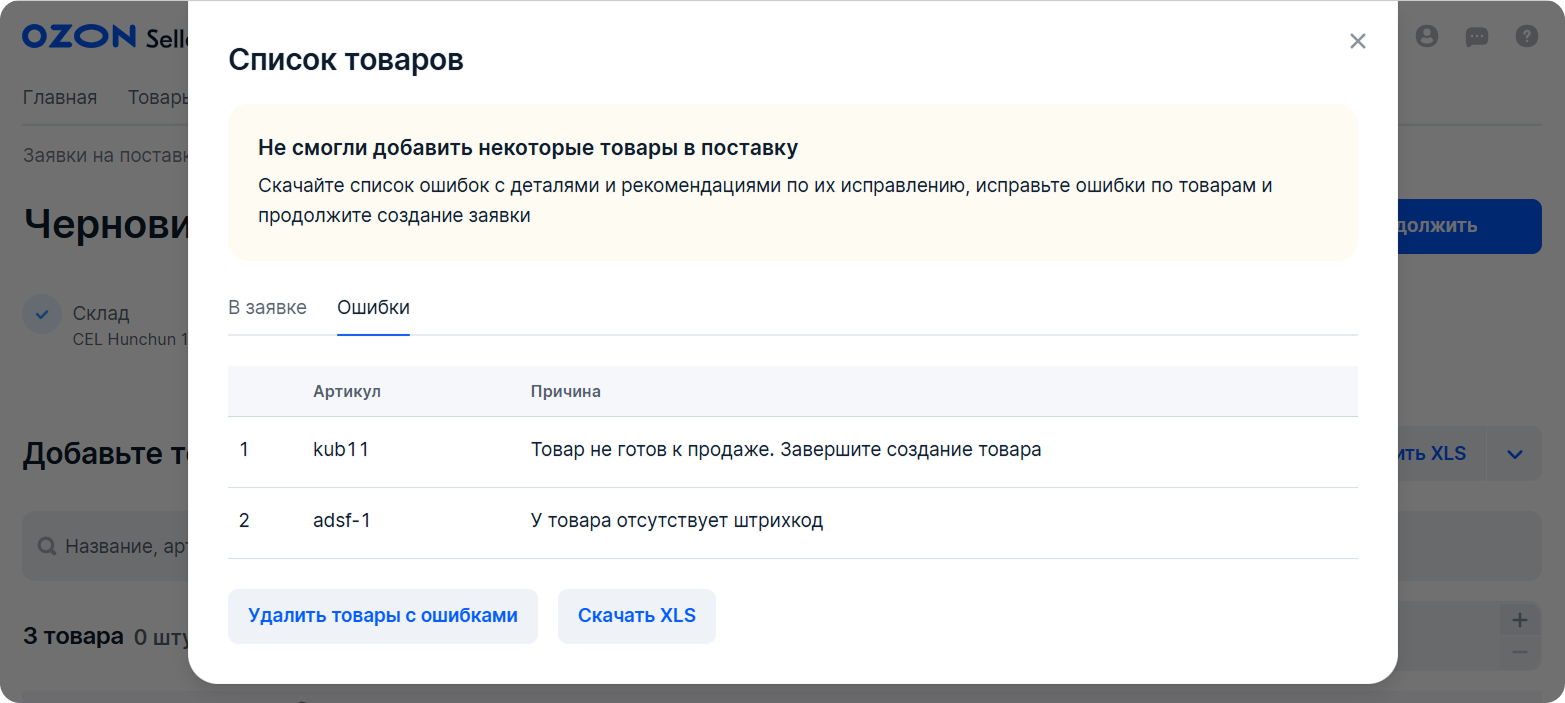
Можете удалять черновики заявок при их создании или из общего списка. Подробнее об удалении черновиков
4. Укажите количество товаров и грузовых мест и нажмите Продолжить.
Грузовое место — это 1 палета или 1 коробка. Например, если в вашей поставке 3 палеты и 2 коробки, укажите 5.
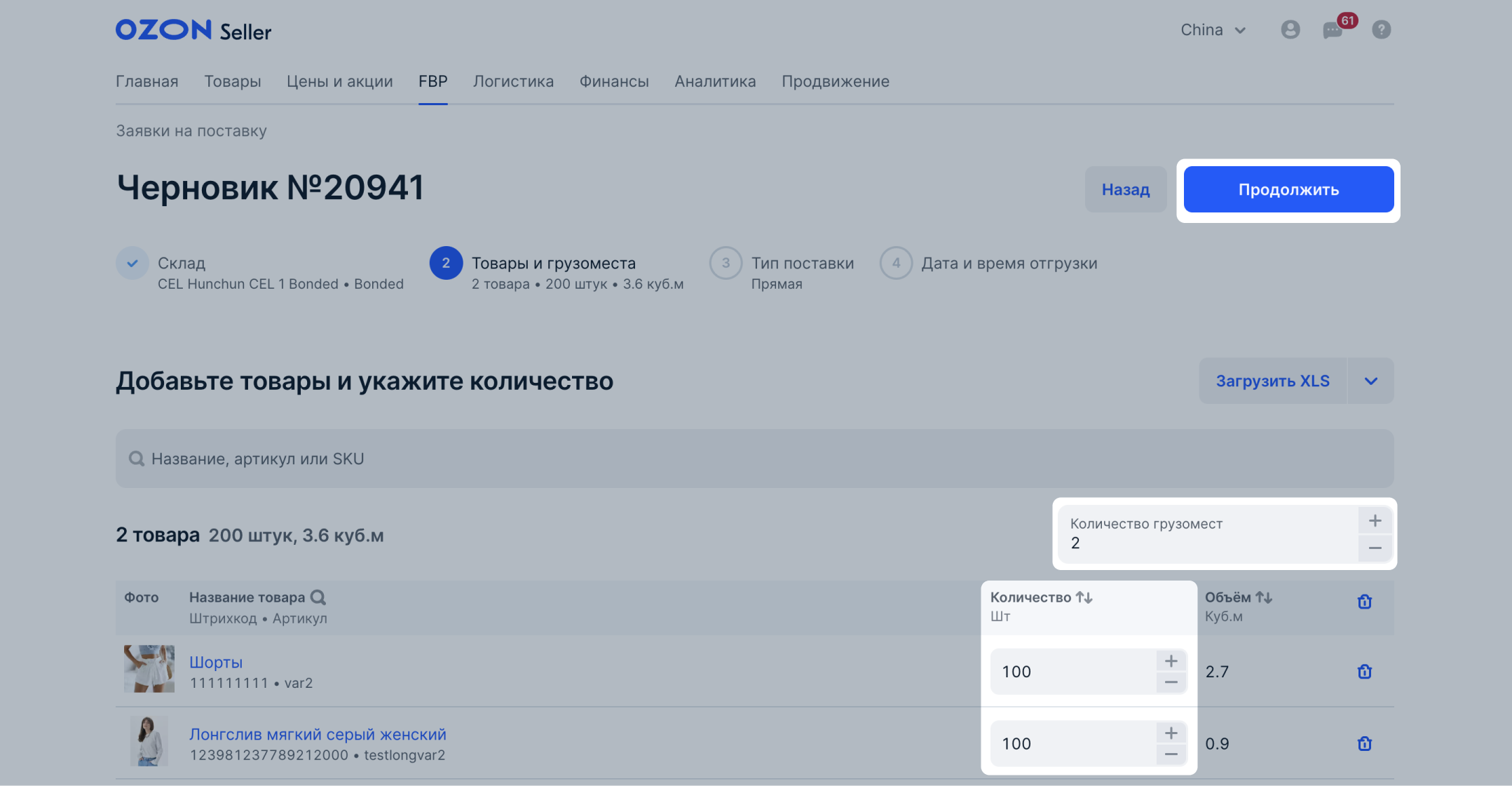
5. Выберите тип поставки — Прямая, Дроп-офф или Пикап.
6. Нажмите Продолжить.
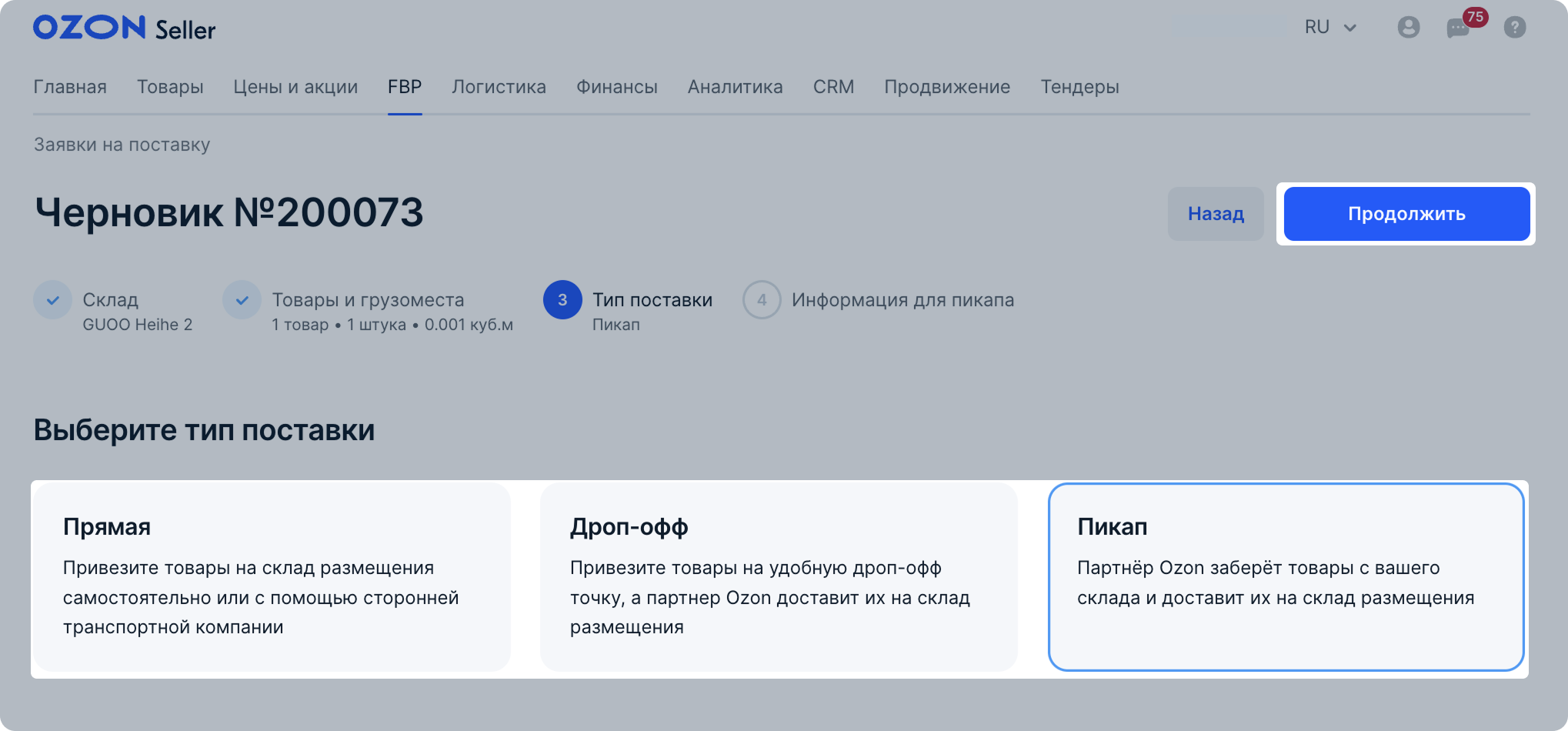
1. Выберите дату и время отгрузки и нажмите Подтвердить.
Дни с доступными таймслотами отмечены ![]() .
Таймслоты указаны по местному времени склада.
Если вы подтвердили таймслот, но хотите выбрать другой, нажмите Редактировать.
.
Таймслоты указаны по местному времени склада.
Если вы подтвердили таймслот, но хотите выбрать другой, нажмите Редактировать.

2. Нажмите Создать заявку. Заявка получит статус Ожидает подтверждения и отобразится в разделе FBP → Заявки на поставку на вкладке Новые. Заявки на поставку регистрируются в системе партнёра в течение 1 часа. Если статус изменился на Нужно отредактировать, исправьте заявку.
3. Дождитесь, когда статус изменится на Нужно заполнить данные. В блоке Данные для пропуска на склад нажмите Заполнить.
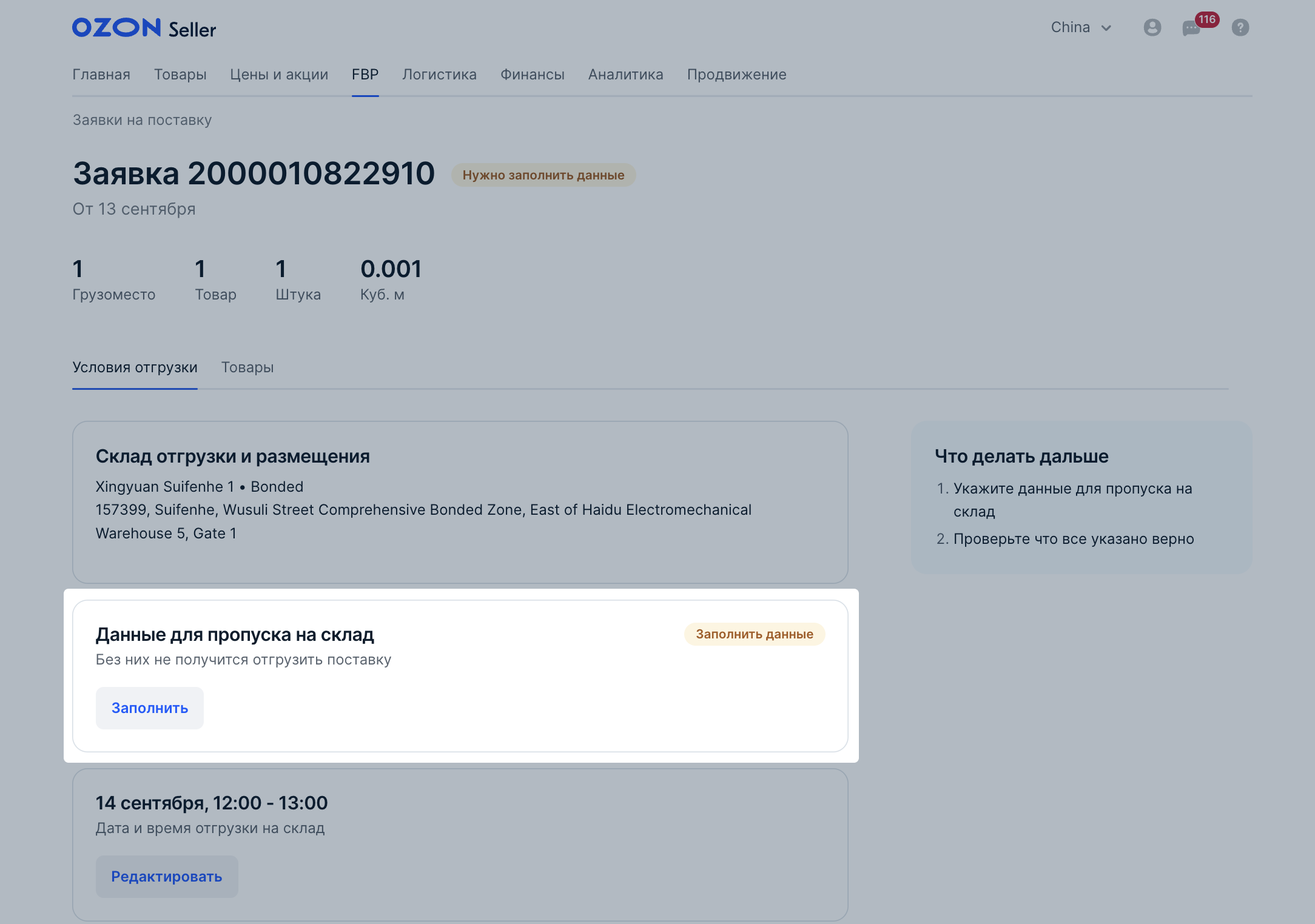
4. Выберите, кто привезёт поставку, заполните данные для пропуска и нажмите Сохранить.
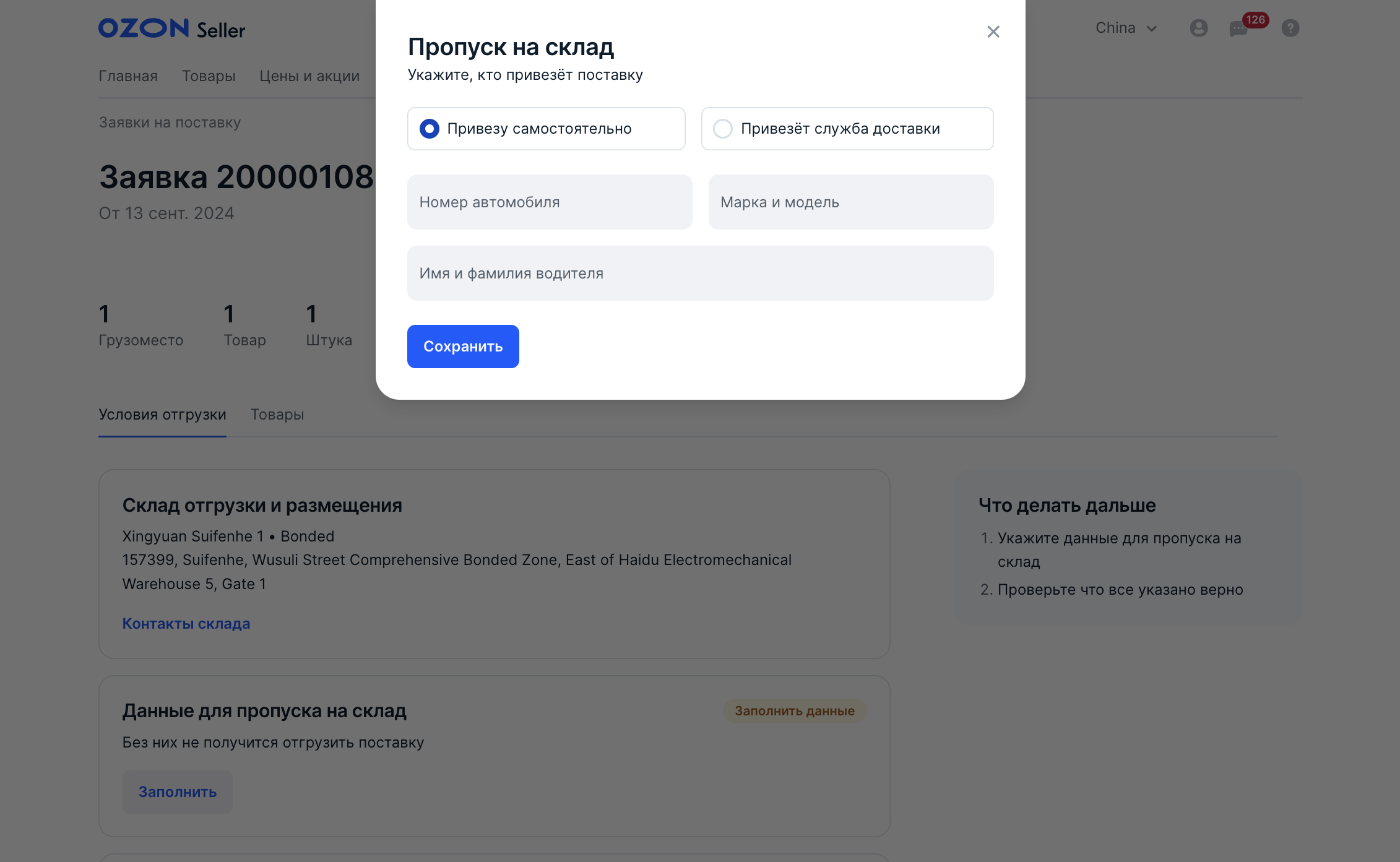
Привезите продукцию одной машиной. Если вы планируете использовать несколько машин, создайте для каждой машины отдельную заявку на поставку.
Статус заявки изменится на Готово к отгрузке.
5. Нажмите Скачать товарную накладную.
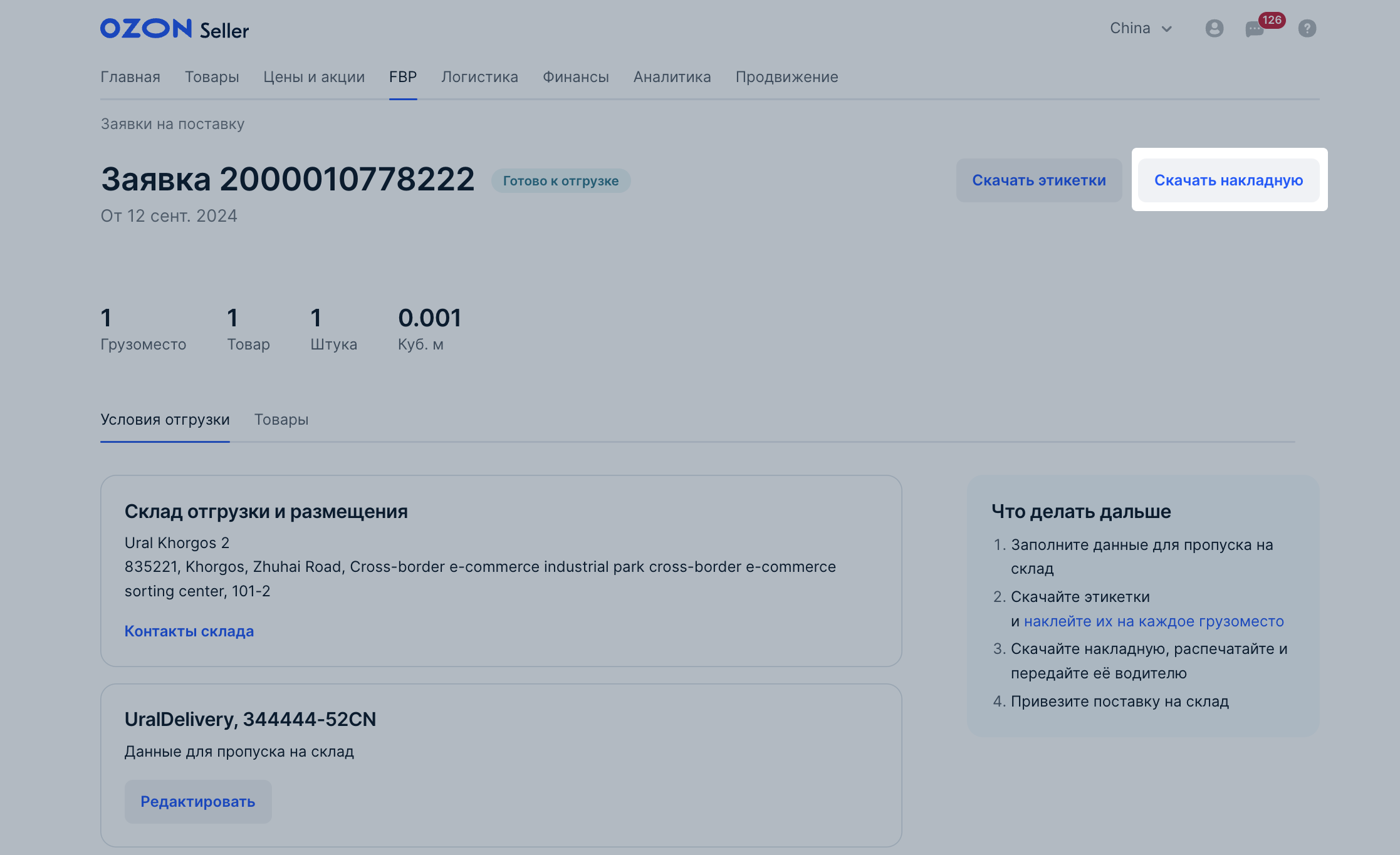
Распечатайте накладную в 3 экземплярах и подпишите. Передайте накладные водителю — он должен передать их на склад вместе с поставкой.
6. Скачайте этикетки и промаркируйте коробки.
Вы можете редактировать дату и время отгрузки. После редактирования скачайте обновлённую товарную накладную.
1. Нажмите Изменить напротив нужной дроп-офф точки и выберите дату отгрузки.
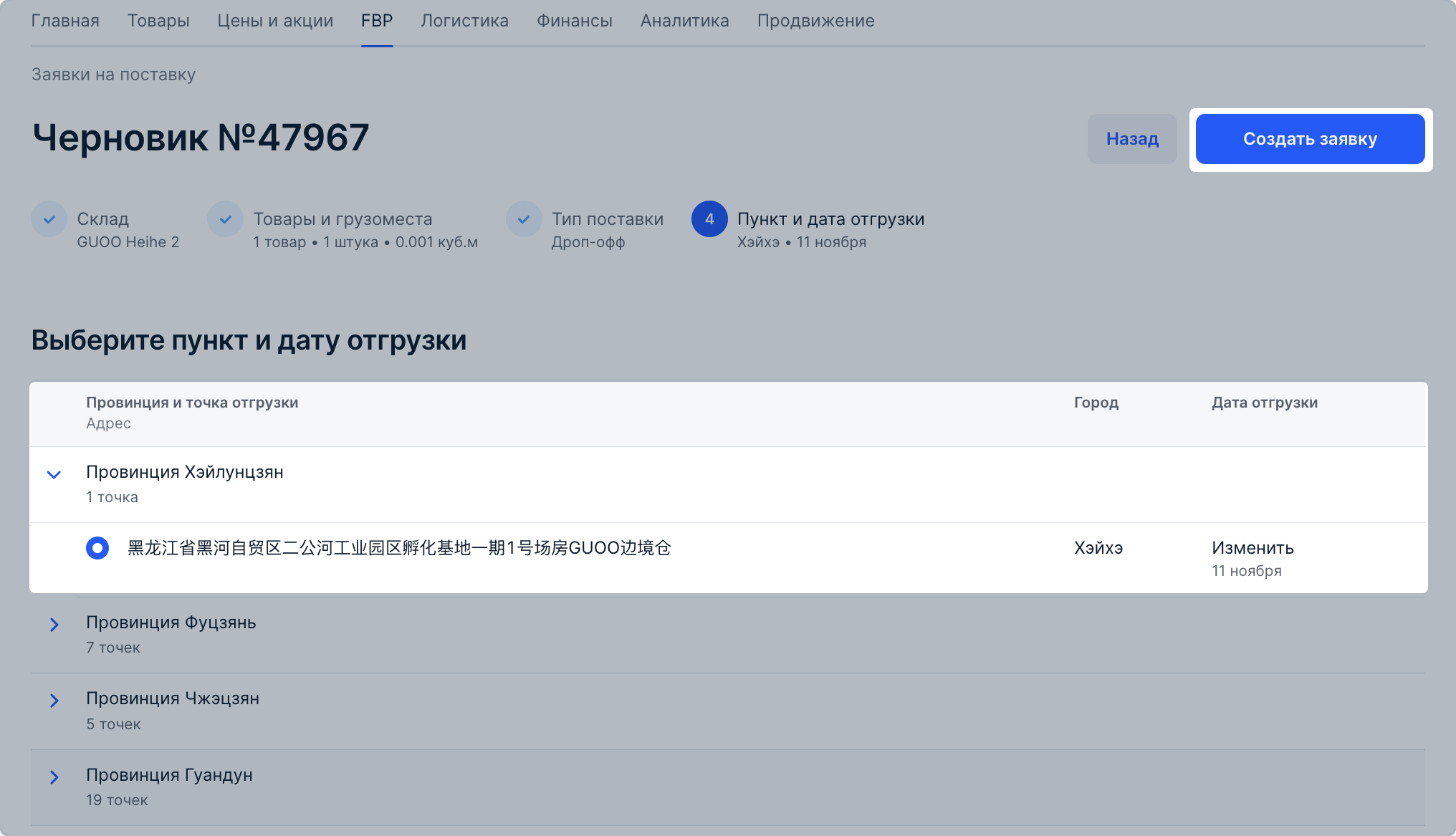
Дни, доступные для поставки, отмечены ![]() . Если вы выбрали дату, но хотите изменить её, нажмите Редактировать. Если вы хотите изменить пункт приёма, выберите другой пункт и нажмите Выбрать для выбора даты.
. Если вы выбрали дату, но хотите изменить её, нажмите Редактировать. Если вы хотите изменить пункт приёма, выберите другой пункт и нажмите Выбрать для выбора даты.
2. Нажмите Создать заявку. Заявка получит статус Ожидает подтверждения и отобразится в разделе FBP → Заявки на поставку на вкладке Новые. Заявки на поставку регистрируются в системе партнёра в течение 1 часа. Если статус изменился на Нужно отредактировать, исправьте заявку.
3. Нажмите Скачать товарную накладную.
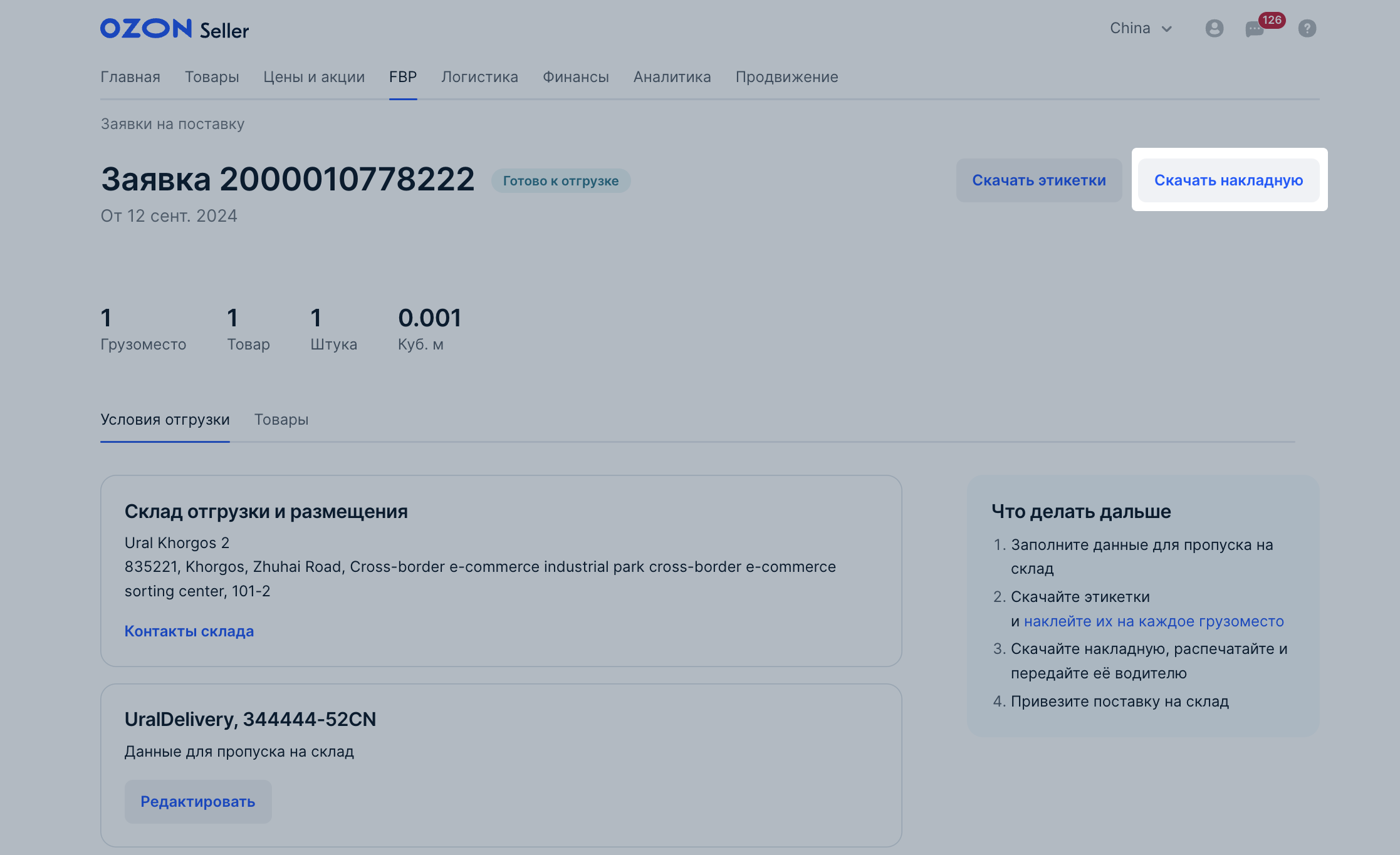
Распечатайте накладную в 3 экземплярах и подпишите.
4. Скачайте этикетки и промаркируйте коробки.
Вы можете редактировать дату и время отгрузки. После редактирования скачайте обновлённую товарную накладную.
1. Укажите:
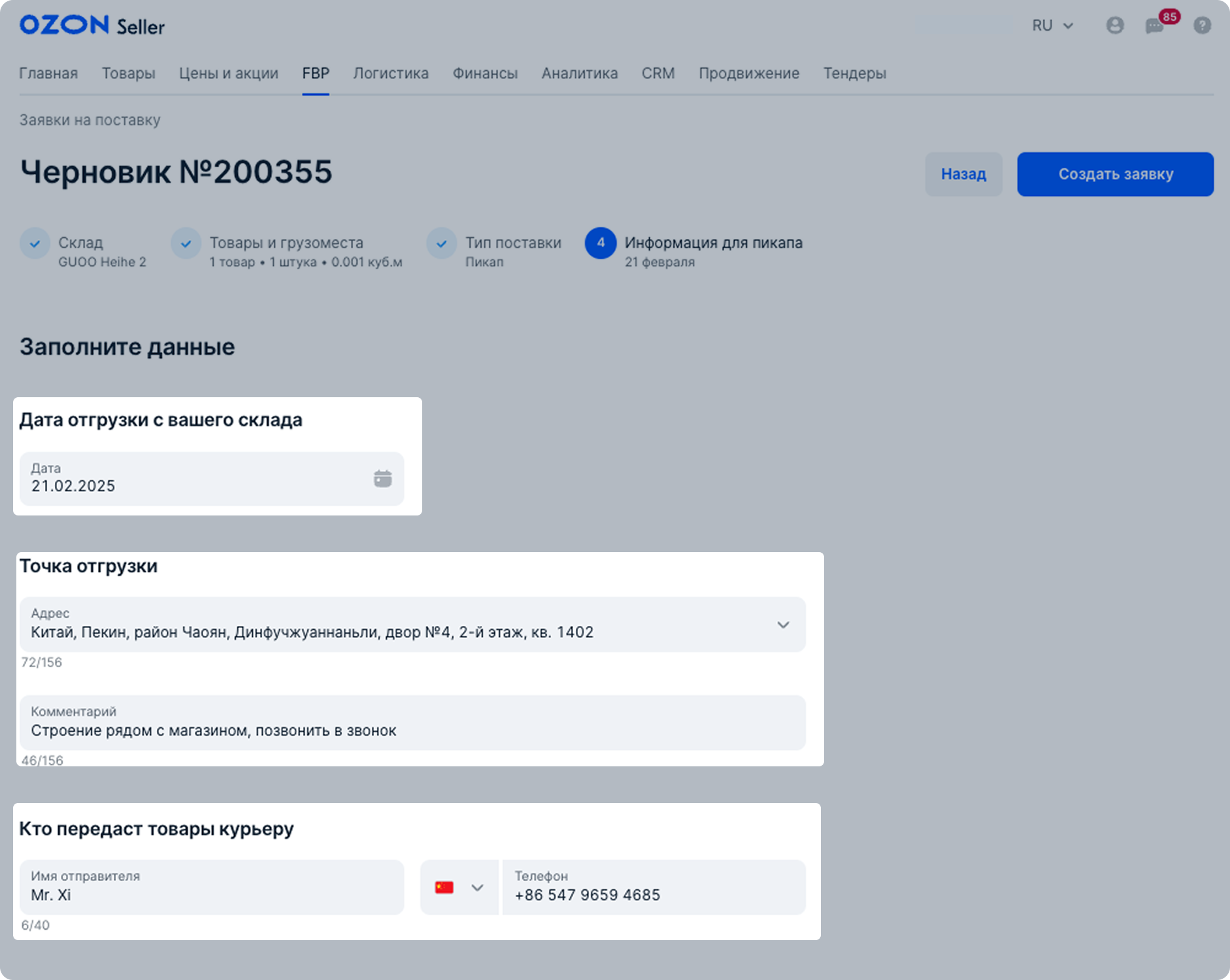
2. Нажмите Создать заявку. Заявка получит статус Ожидает подтверждения и отобразится в разделе FBP → Заявки на поставку на вкладке Новые. Заявки на поставку регистрируются в системе партнёра в течение 1 часа. Если статус изменился на Нужно отредактировать, исправьте заявку.
3. Когда статус заявки изменится на Готово к отгрузке, скачайте этикетки и промаркируйте коробки.
Ожидайте звонка от партнёра по мобильному телефону или сообщения в WeChat – с вами согласуют дату и время отгрузки.
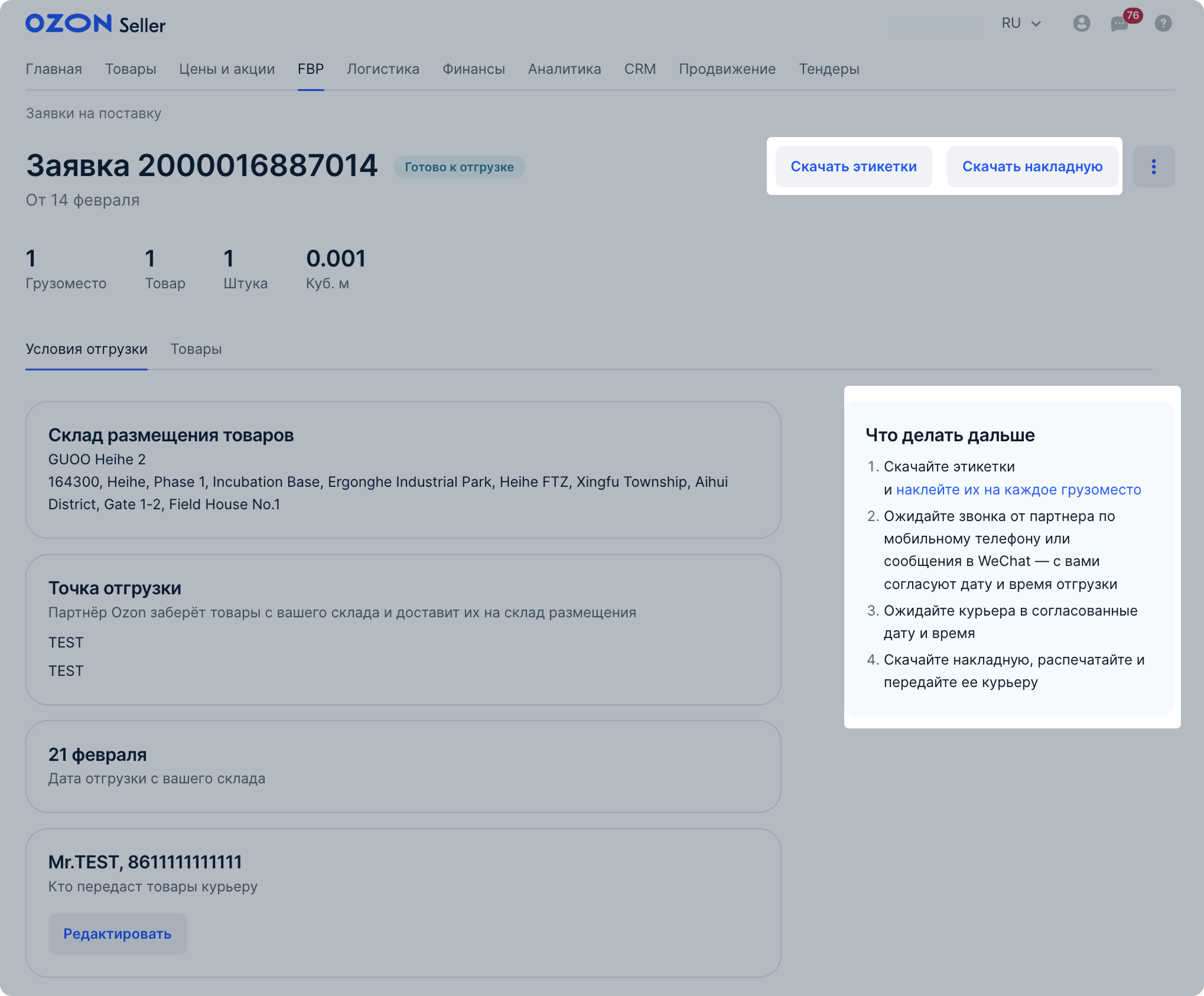
4. Скачайте товарную накладную, распечатайте её в 3 экземплярах и подпишите, чтобы передать курьеру.
Дату забора после создания заявки можно изменить при коммуникации с партнёром лично, по согласованию.
Если заявка перешла в статус Нужно отредактировать, склад отклонил её из-за ошибок. Чтобы посмотреть с какими товарами возникла проблема и что необходимо исправить:
Откройте черновик заявки и перейдите на вкладку Ошибки.
Скачайте список ошибок.
Исправьте ошибки и нажмите Создать заявку.
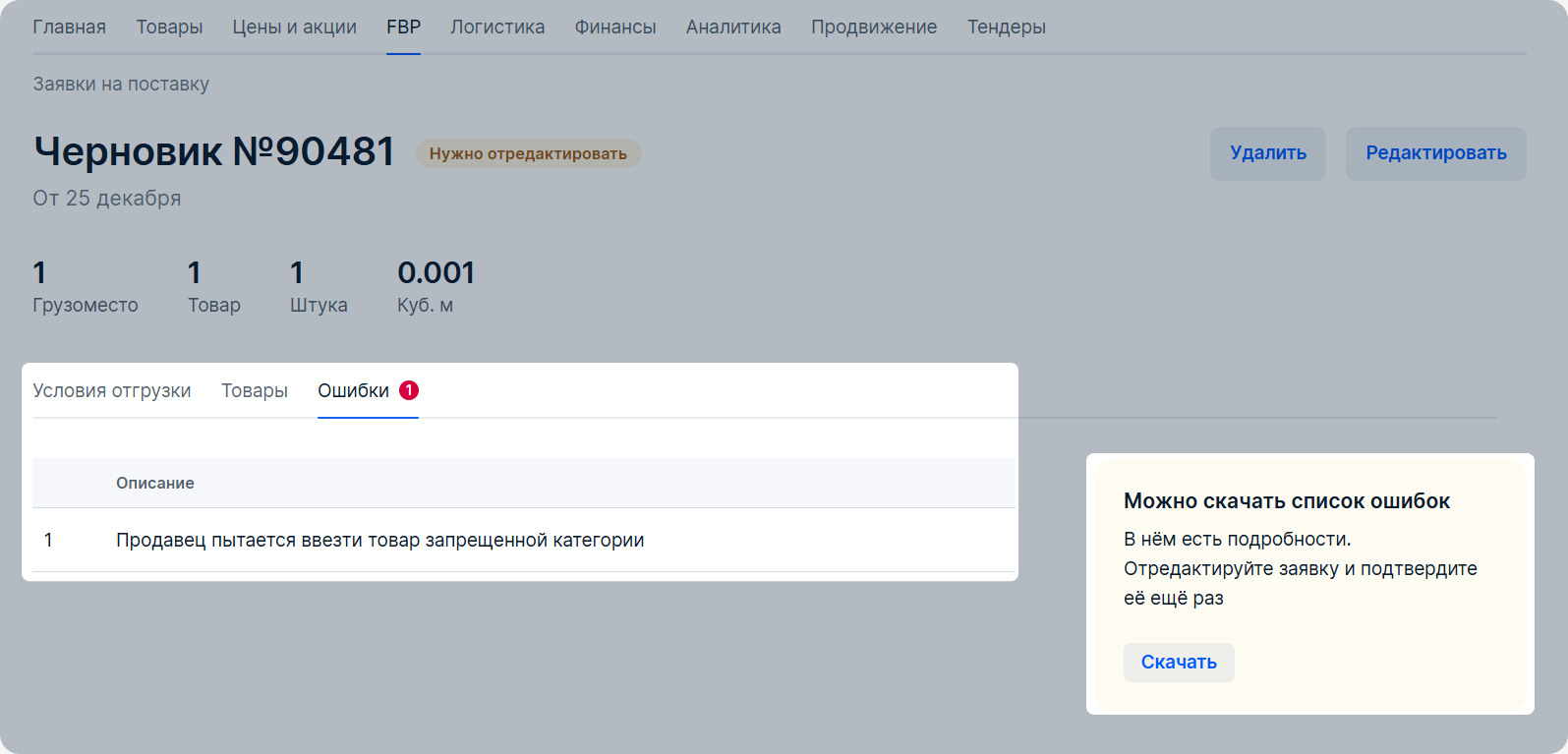
Автоматически удаляем из личного кабинета заявки в статусе «Нужно отредактировать», если их статус не меняется в течение 30 дней.
Вы можете удалить черновик заявки на поставку при создании, если передумали в процессе. Для этого нажмите Удалить и подтвердите действие. После этого восстановить черновик не получится.
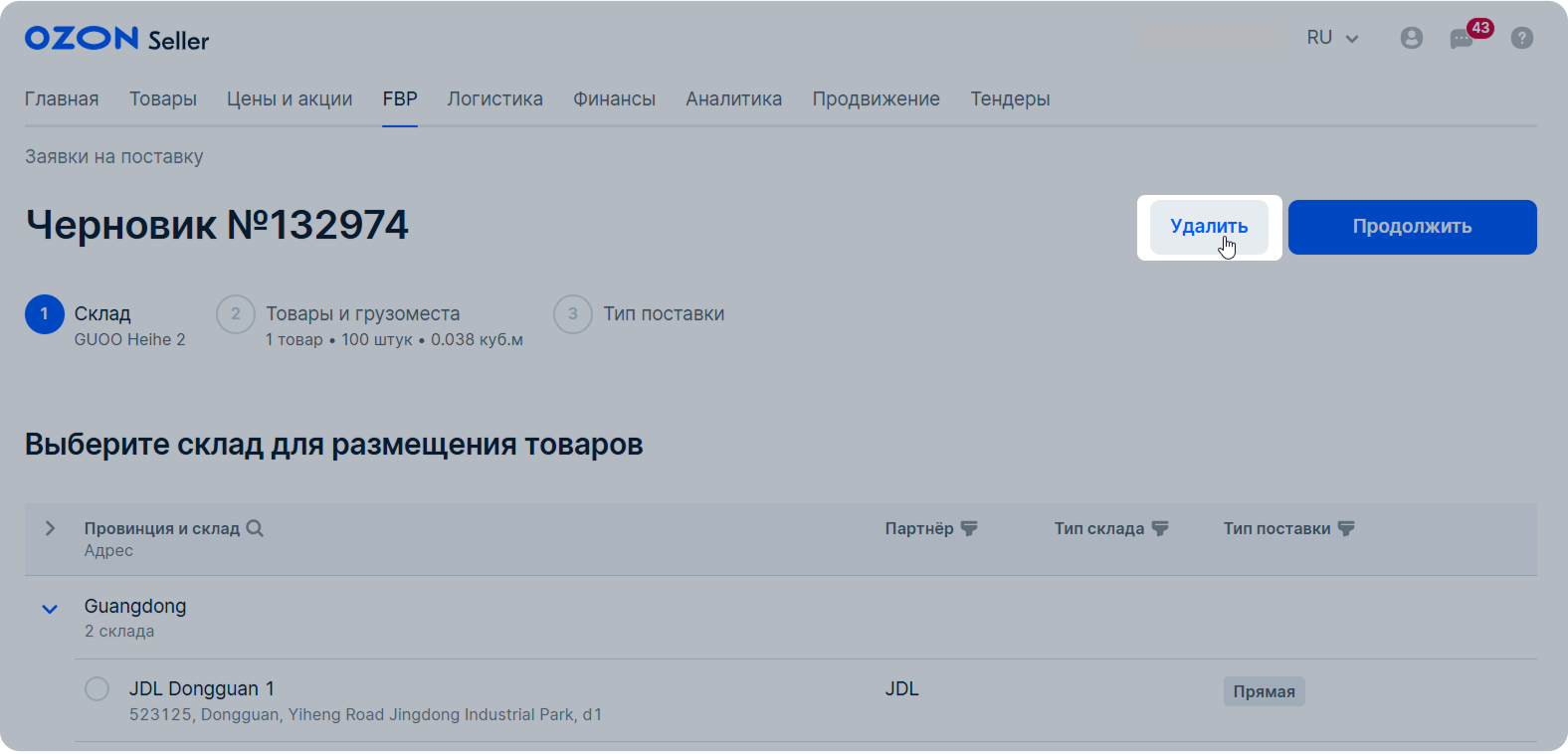
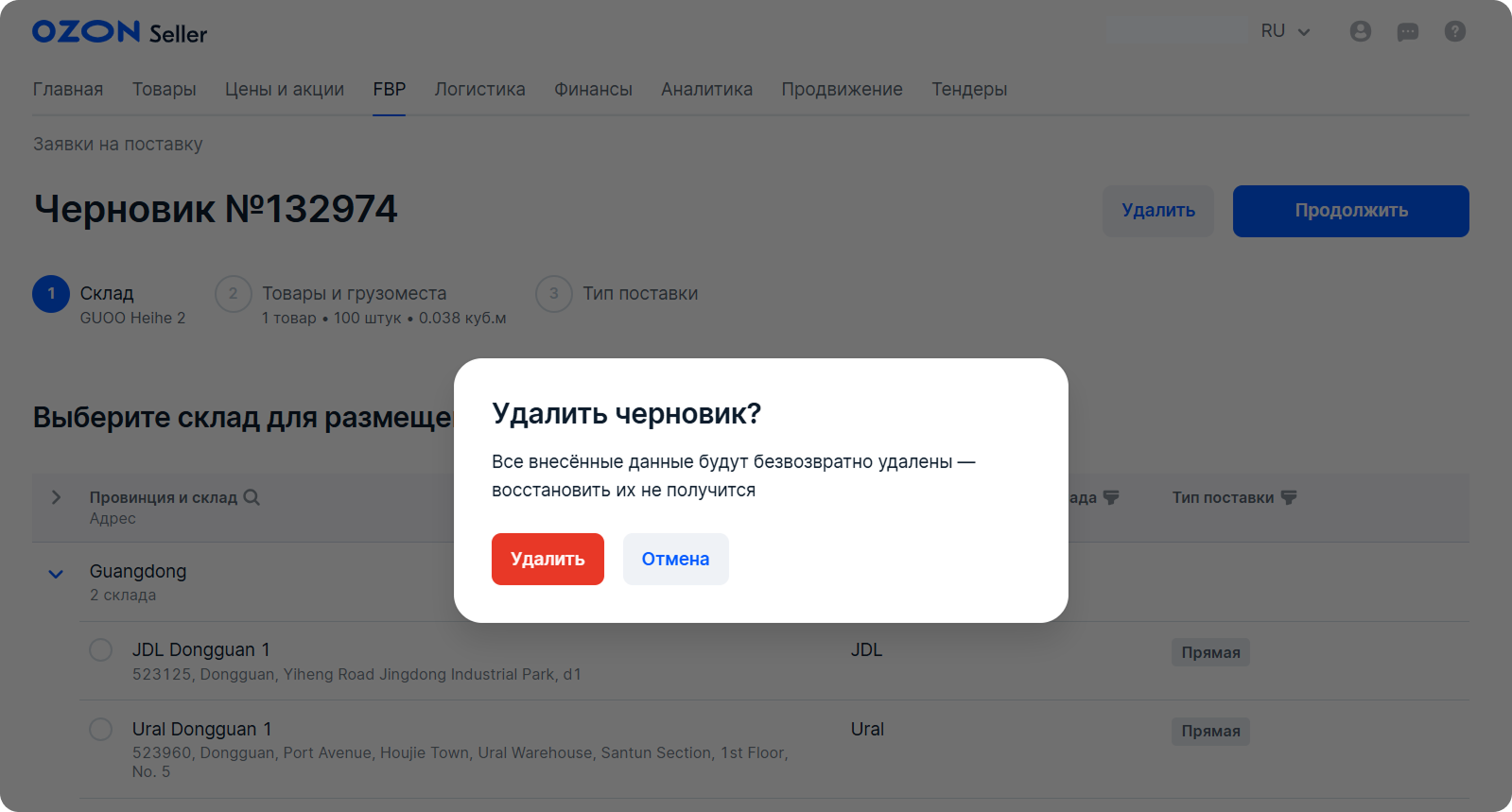
Вы можете удалить черновики из общего списка в разделе FBP → Заявки на поставку, для этого в строке заявки нажмите
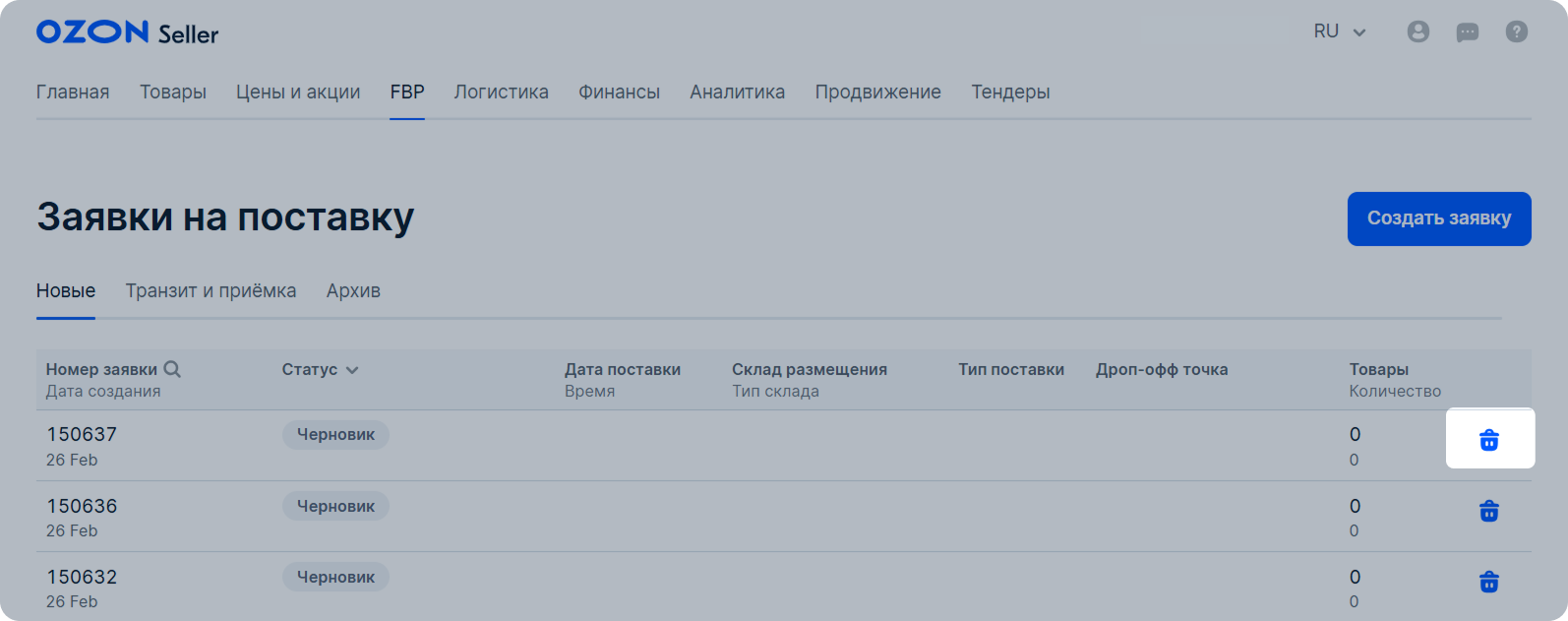
Автоматически удаляем из личного кабинета черновики заявок, если после их создания прошло 30 дней.
На каждой коробке, которую вы отправляете на склад партнёра Ozon, должна быть уникальная этикетка.
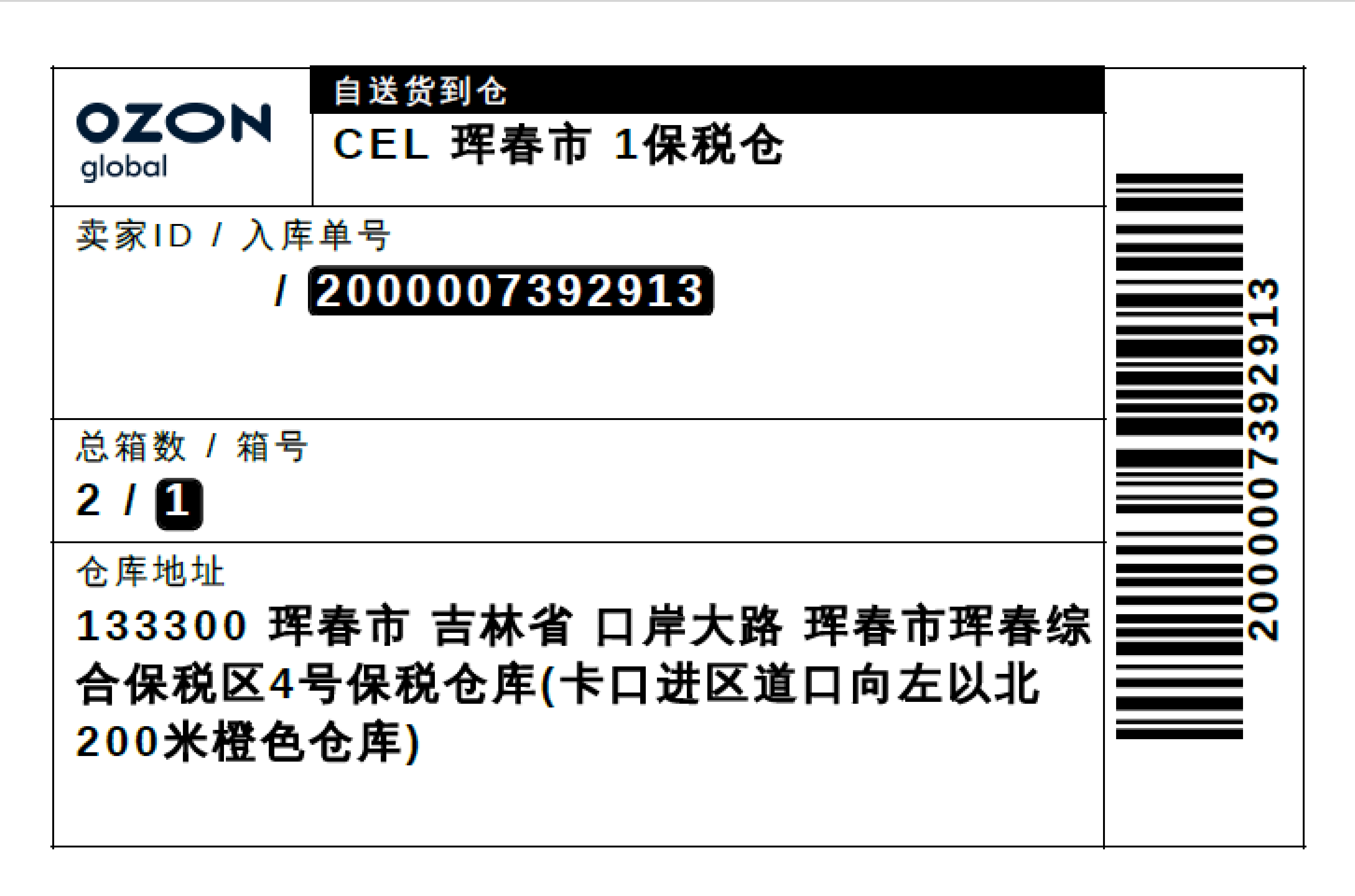
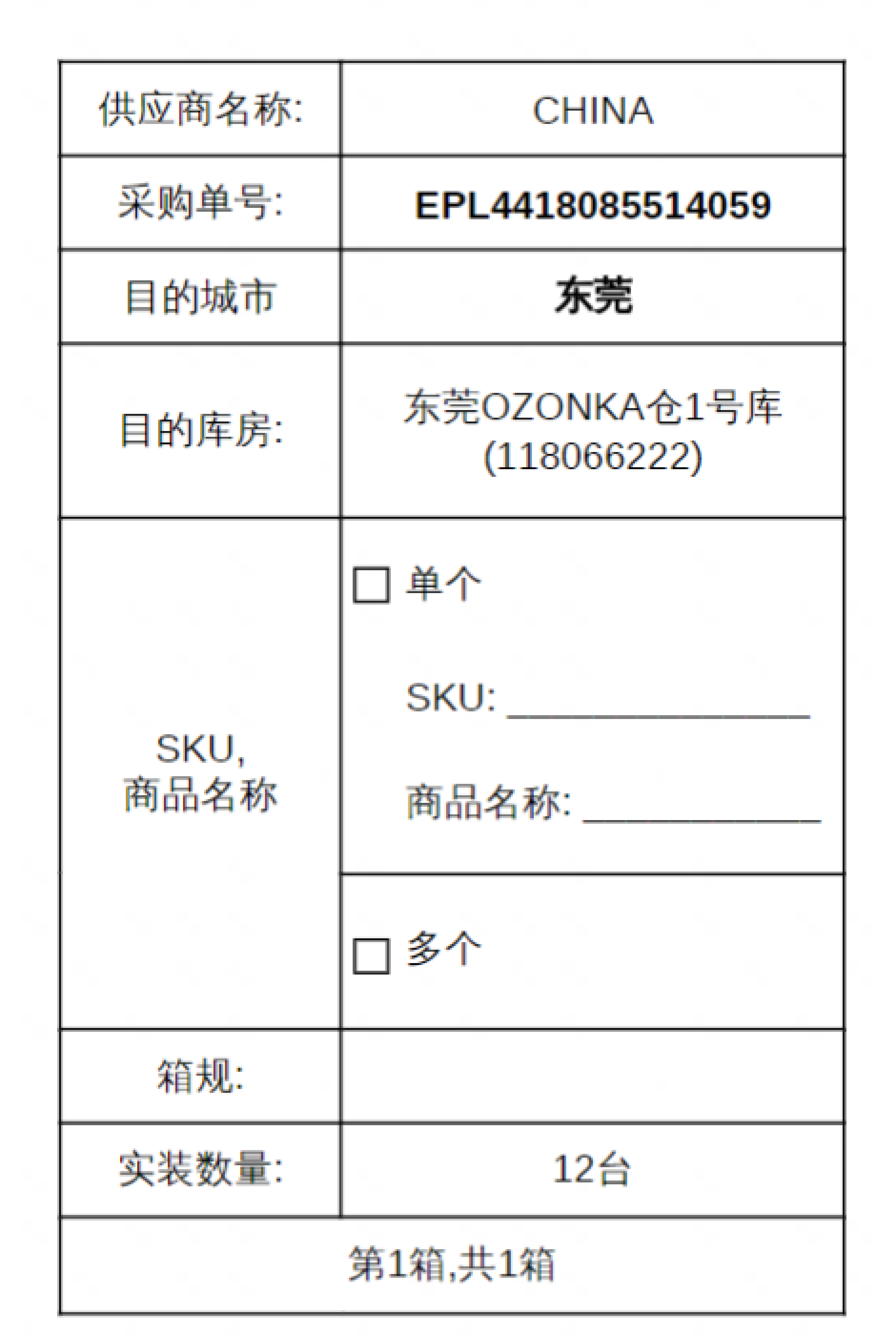
После подтверждения заявки скачайте этикетки в личном кабинете и промаркируйте коробки:
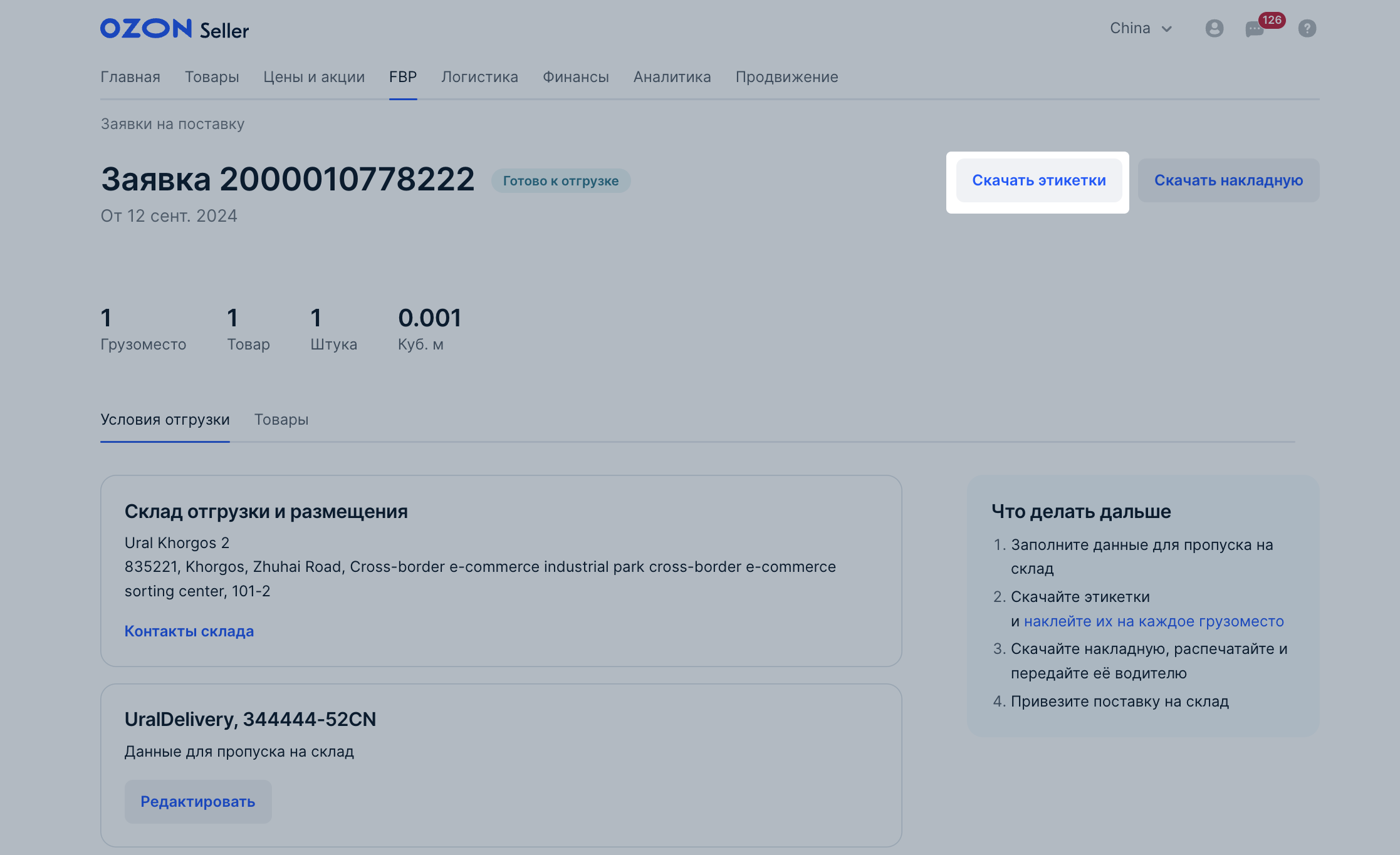
Если кнопка Скачать этикетки не появилась, в заявке есть ошибки, например: - в штрихкоде больше 20 символов; - штрихкод дублирует штрихкод другого товара из ваших магазинов.
Если исправить ошибку не получилось, обратитесь в службу поддержки.
Этикетки уникальны. Их нельзя копировать или использовать повторно для других коробок.
Вы можете отменить заявки со статусом Нужно отредактировать:
1. В разделе FBP → Заявки на поставку откройте карточку нужной заявки.
2. Нажмите Удалить.
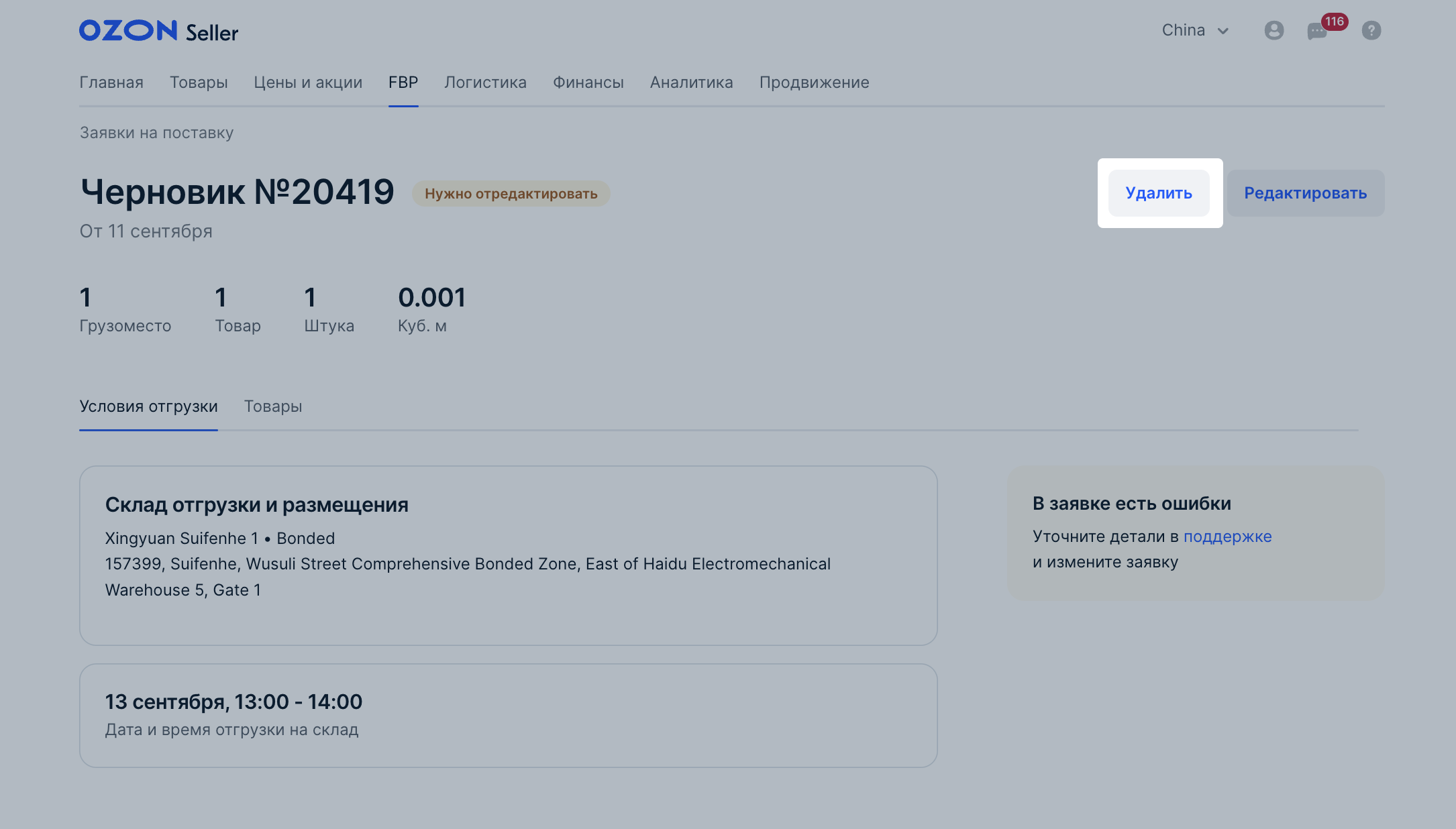
Заявка отменится и перейдёт на вкладку Архив.
Если вы заполняете черновик заявки, но хотите отменить его и заполнить новую заявку, нажимайте Назад, пока не вернётесь к выбору склада.
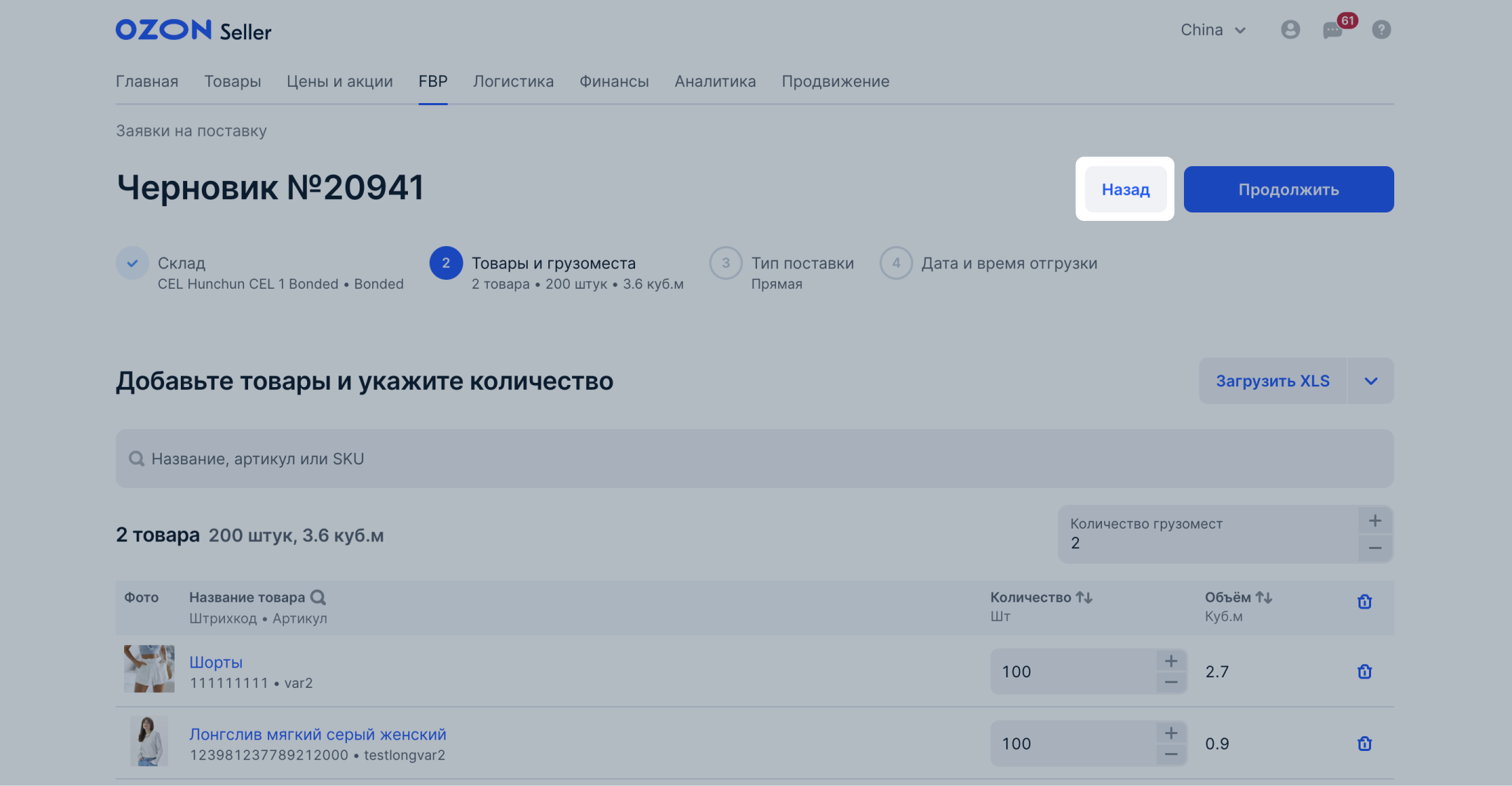
Вы можете повторить заявки в статусах Завершено, Отклонено складом и Отменено продавцом. Товары не придётся добавлять заново — они скопируются из прошлой заявки.
Чтобы повторить заявку:

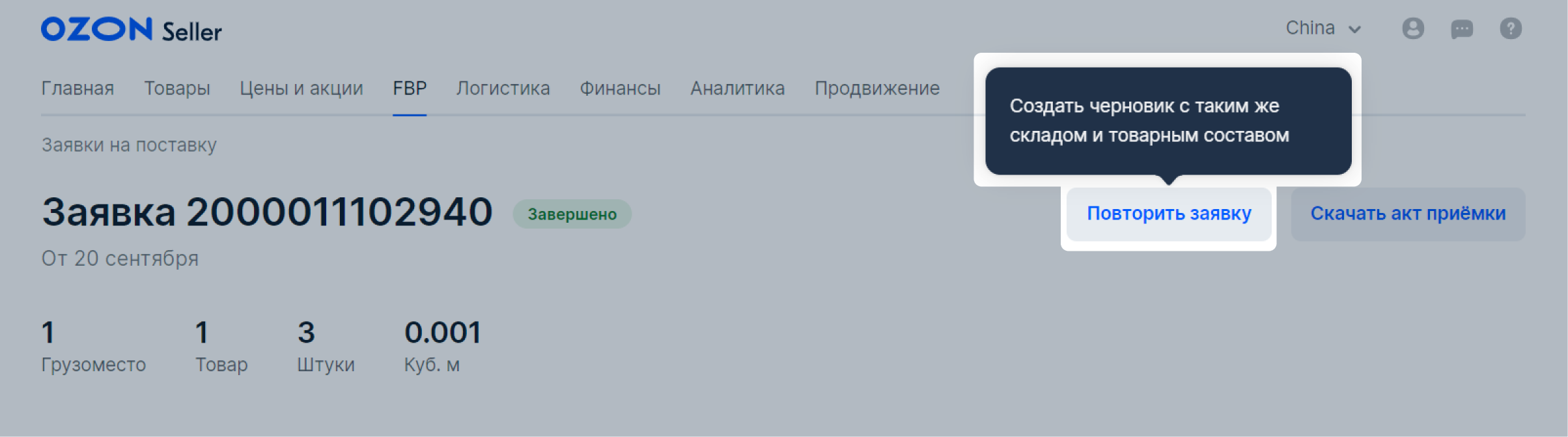
Скопированная заявка сохранится как черновик. Вы можете изменить список товаров или количество грузомест.
После этого продолжите оформление, как описано в разделе Создать заявку.
Заявки находятся на вкладках:
Создать заявку на поставку можно только в личном кабинете продавца на Ozon.
1. Убедитесь, что у ваших товаров заданы штрихкоды и их длина не превышает 100 символов.
2. В разделе FBP → Создать заявку на поставку выберите склад поставки и нажмите Продолжить.
3. Добавьте товары и укажите их количество.
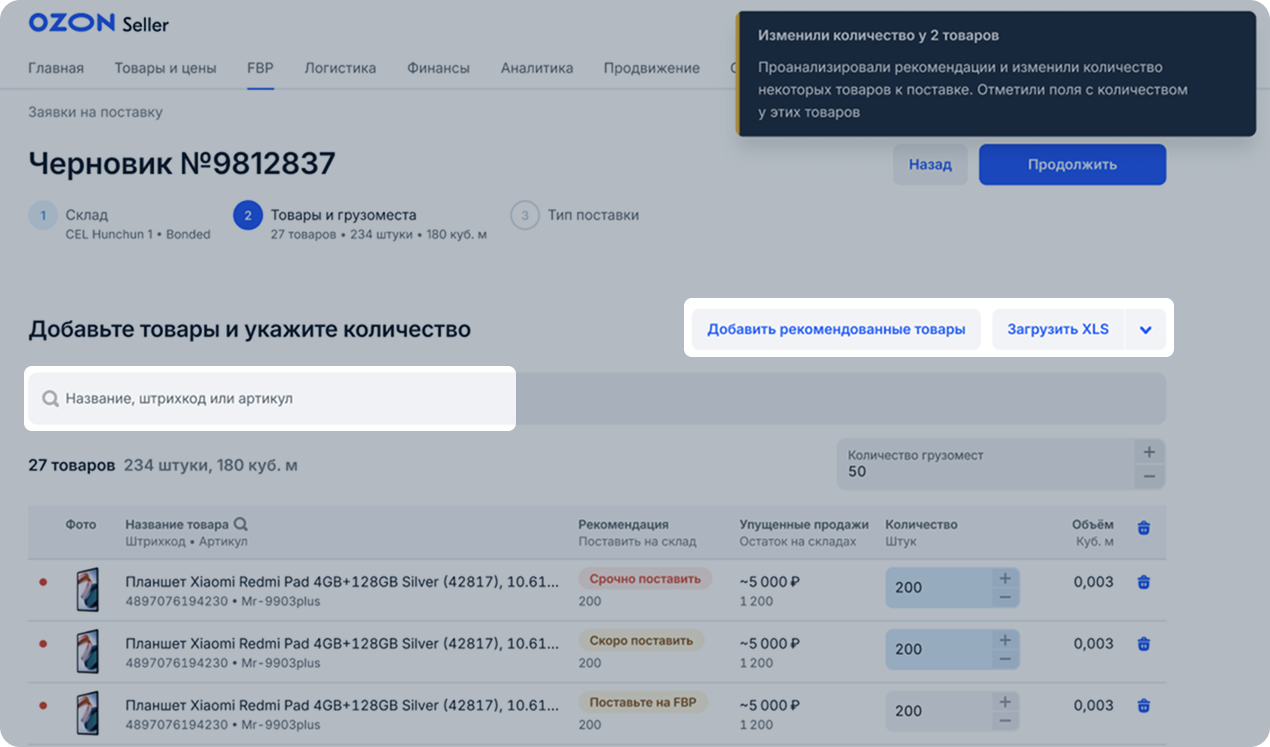
Можно добавить товары:
Нажмите Добавить рекомендованные товары и выберите категории для поставки.
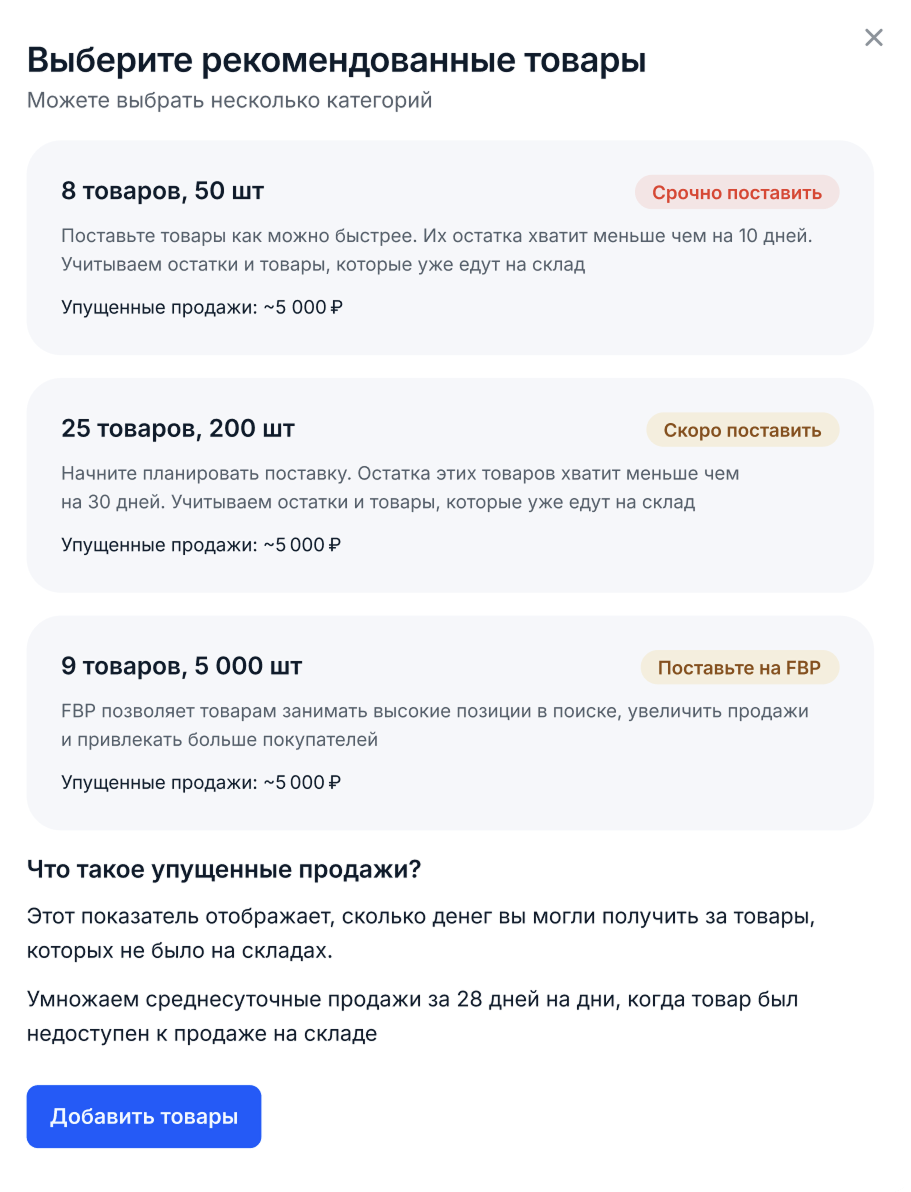
Если у вас есть неактуальные заявки на поставку в статусе Готово к отгрузке — удалите их, чтобы расчёт товаров к поставке был корректным.
Товары будут автоматически добавлены в заявку на поставку в количестве, рассчитанном для продаж в течение 28 дней, с учётом остатков и товаров в пути.
Подробнее о доступности товаров и расчёте показателей
При необходимости отредактируйте список и количество товаров.
Нажмите Загрузить XLS и выберите Скачать шаблон XLS. Когда заполните шаблон, нажмите Загрузить заполненный XLS-файл и добавьте его в систему.
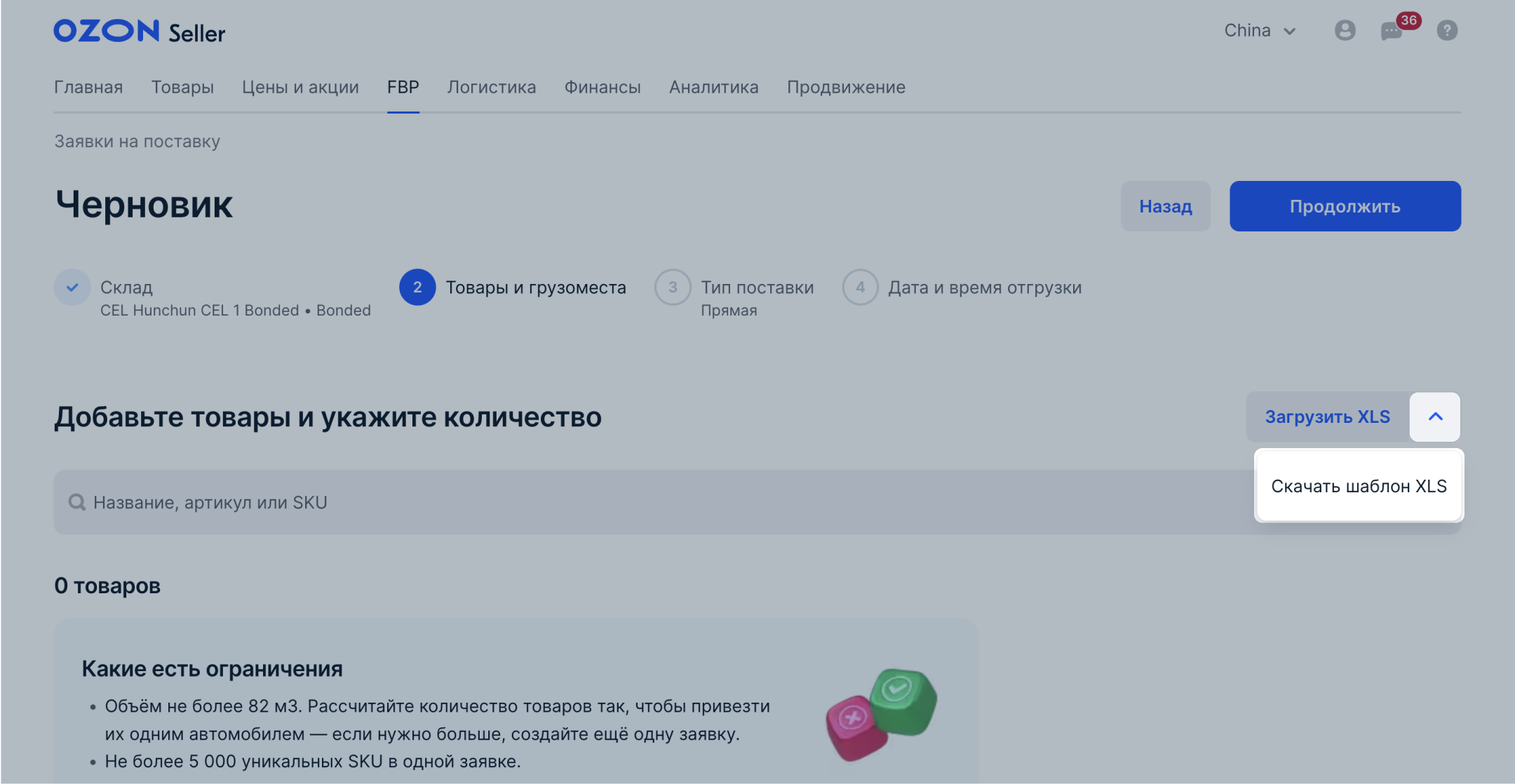
Чтобы система приняла и распознала файл, в каждой строке укажите:
Название товара можно не заполнять — мы автоматически добавим его по артикулу.
В файле должно быть не больше 5000 уникальных товаров.
Если при добавлении товаров из рекомендаций или файла возникнут ошибки, покажем их в отдельном окне. Вы можете:
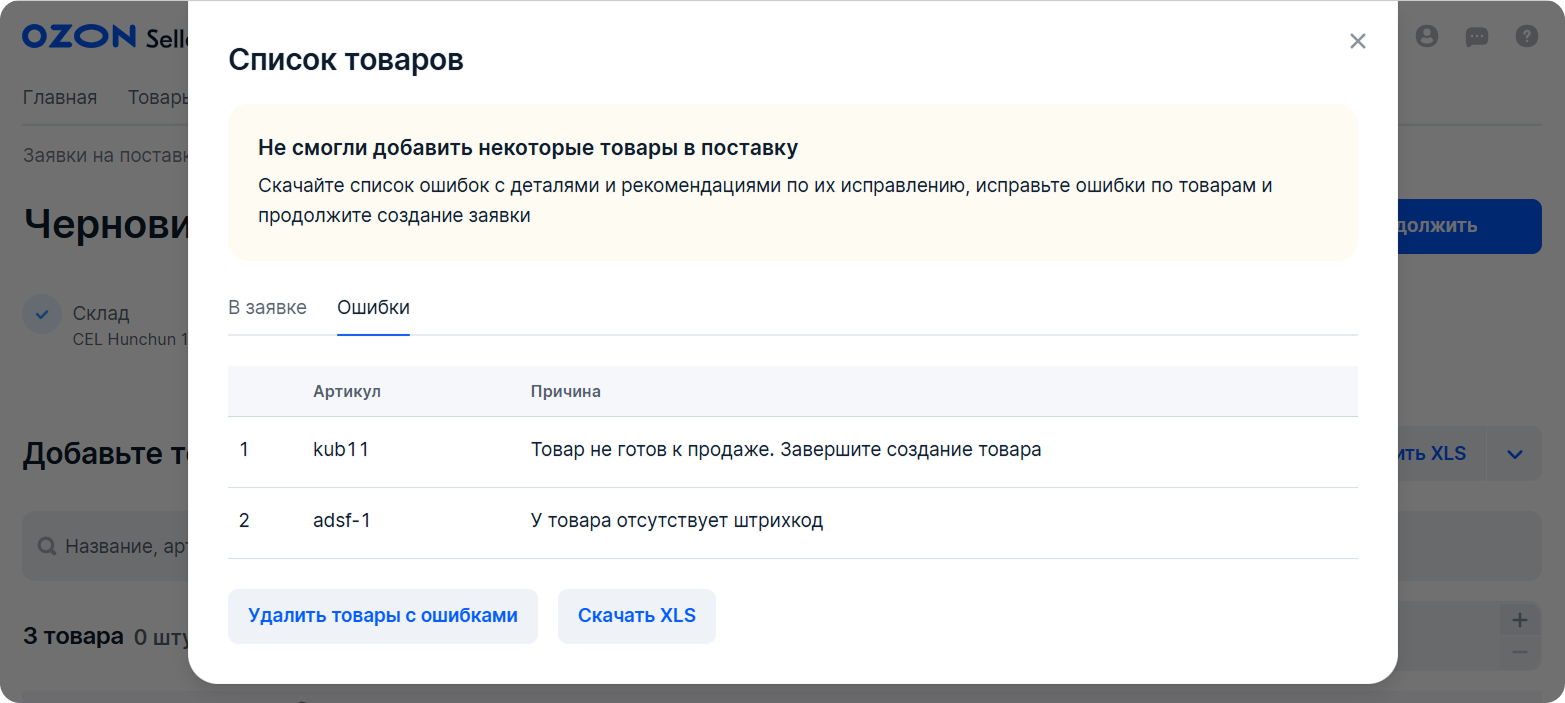
Можете удалять черновики заявок при их создании или из общего списка. Подробнее об удалении черновиков
4. Укажите количество товаров и грузовых мест и нажмите Продолжить.
Грузовое место — это 1 палета или 1 коробка. Например, если в вашей поставке 3 палеты и 2 коробки, укажите 5.
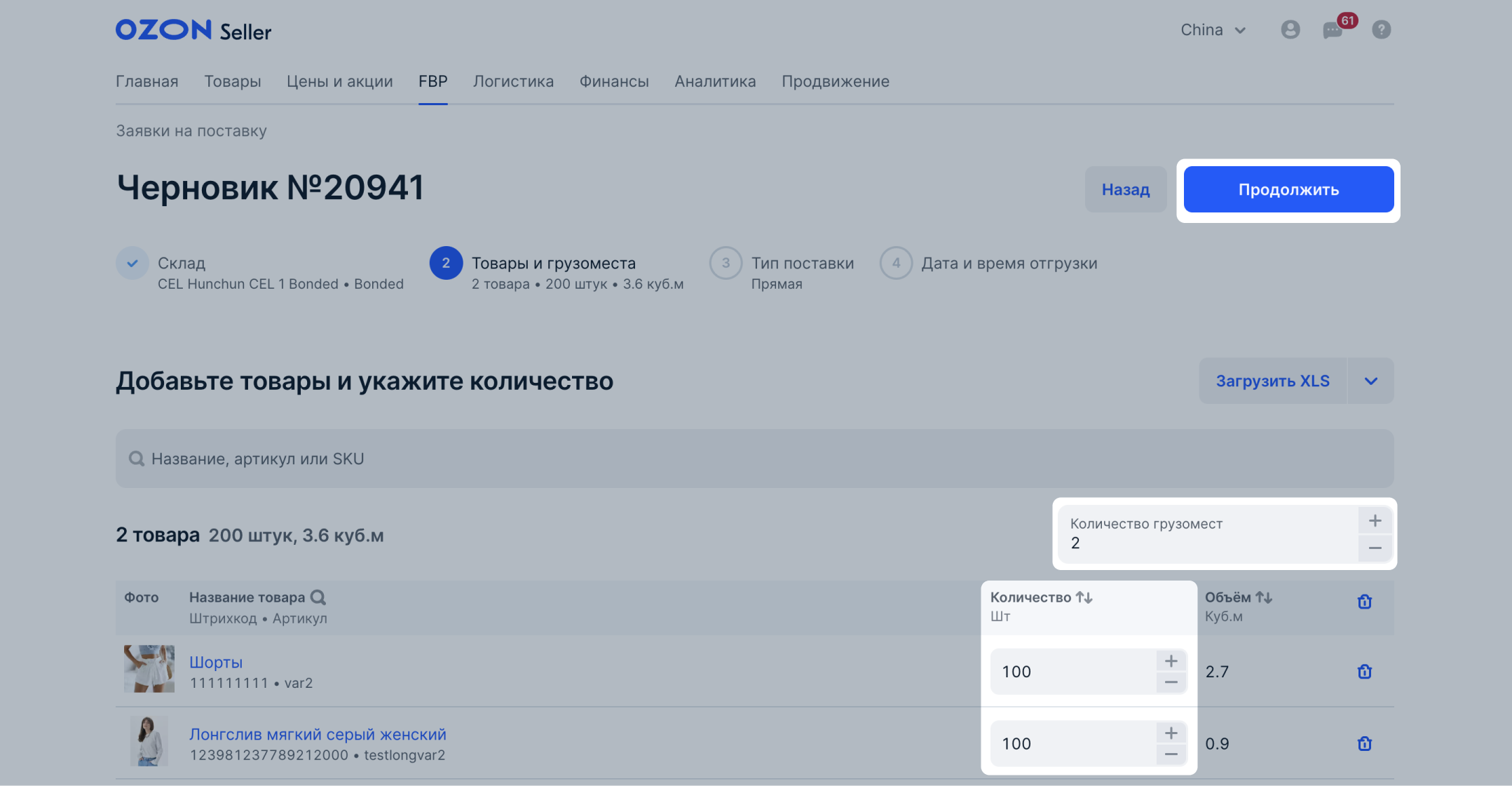
5. Выберите тип поставки Прямая и нажмите Продолжить.
6. Выберите дату и время отгрузки и нажмите Подтвердить.
Дни с доступными таймслотами отмечены ![]() .
Таймслоты указаны по местному времени склада.
Если вы подтвердили таймслот, но хотите выбрать другой, нажмите Редактировать.
.
Таймслоты указаны по местному времени склада.
Если вы подтвердили таймслот, но хотите выбрать другой, нажмите Редактировать.

7. Нажмите Создать заявку. Заявка получит статус Ожидает подтверждения и отобразится в разделе FBP → Заявки на поставку на вкладке Новые. Заявки на поставку регистрируются в системе партнёра в течение 1 часа. Если статус изменился на Нужно отредактировать, исправьте заявку.
8. Дождитесь, когда статус изменится на Нужно заполнить данные. В блоке Данные для пропуска на склад нажмите Заполнить.
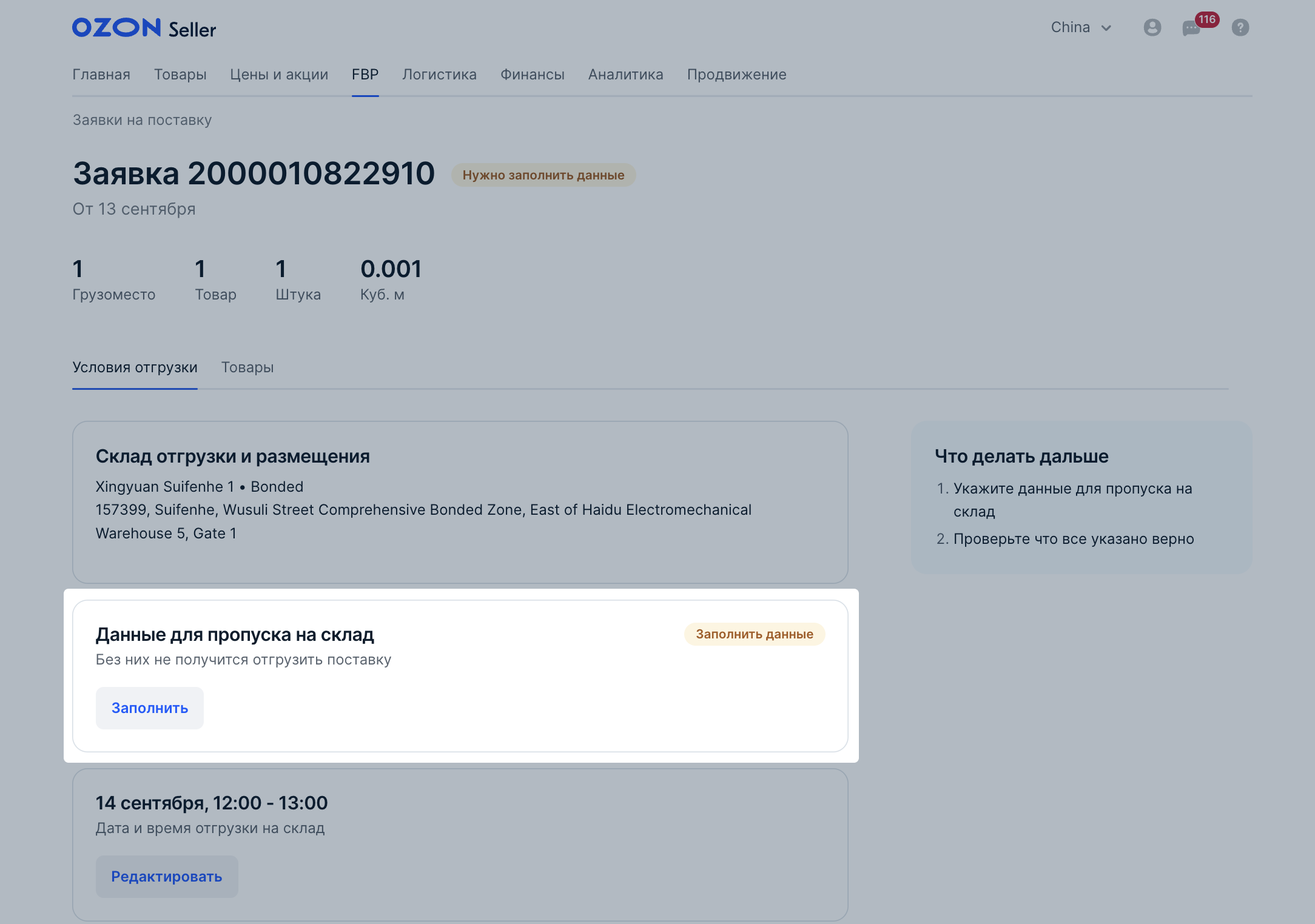
9. Выберите, кто привезёт поставку, заполните данные для пропуска и нажмите Сохранить.
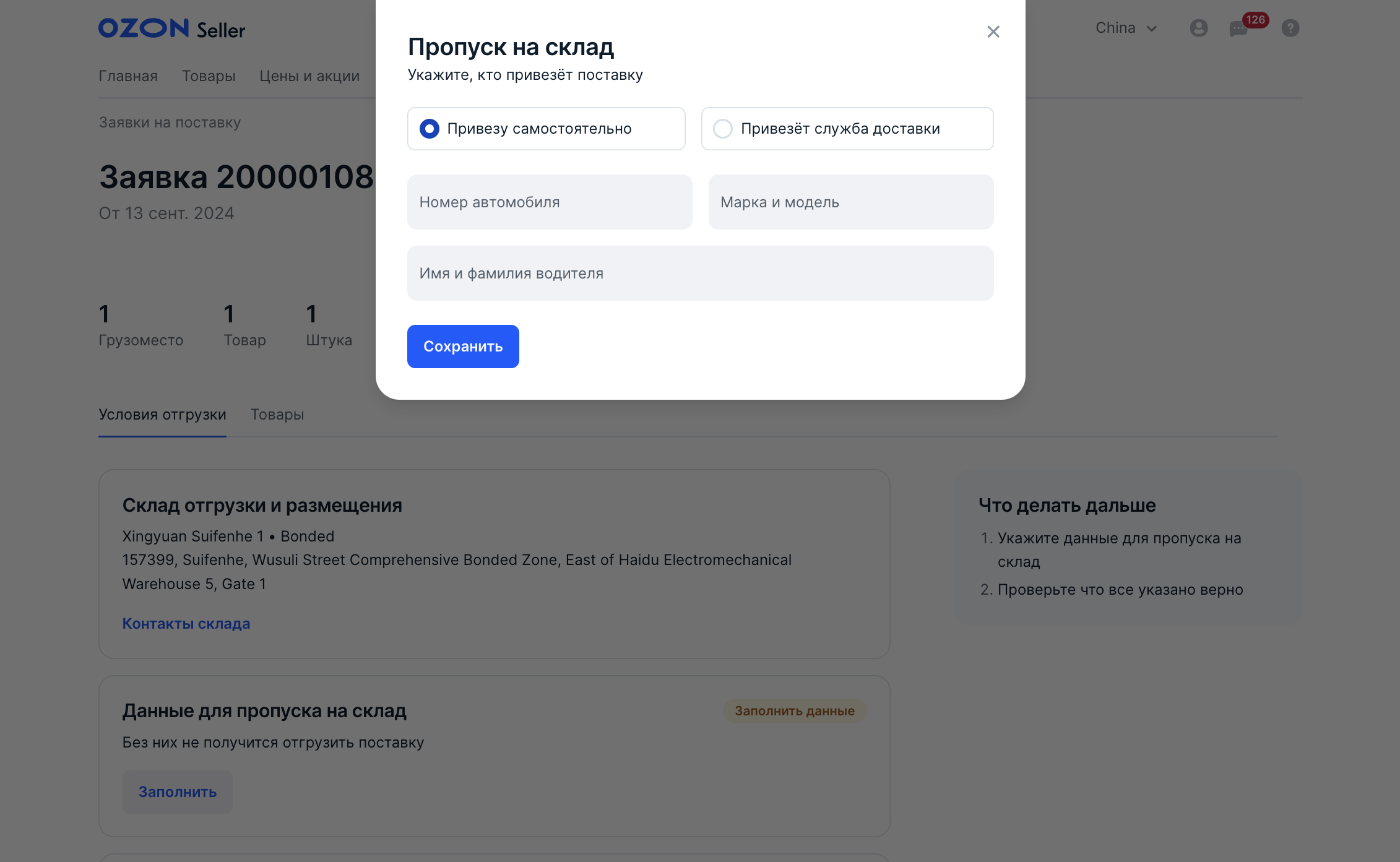
Привезите продукцию одной машиной. Если вы планируете использовать несколько машин, создайте для каждой машины отдельную заявку на поставку.
Статус заявки изменится на Готово к отгрузке.
10. Нажмите Скачать товарную накладную.
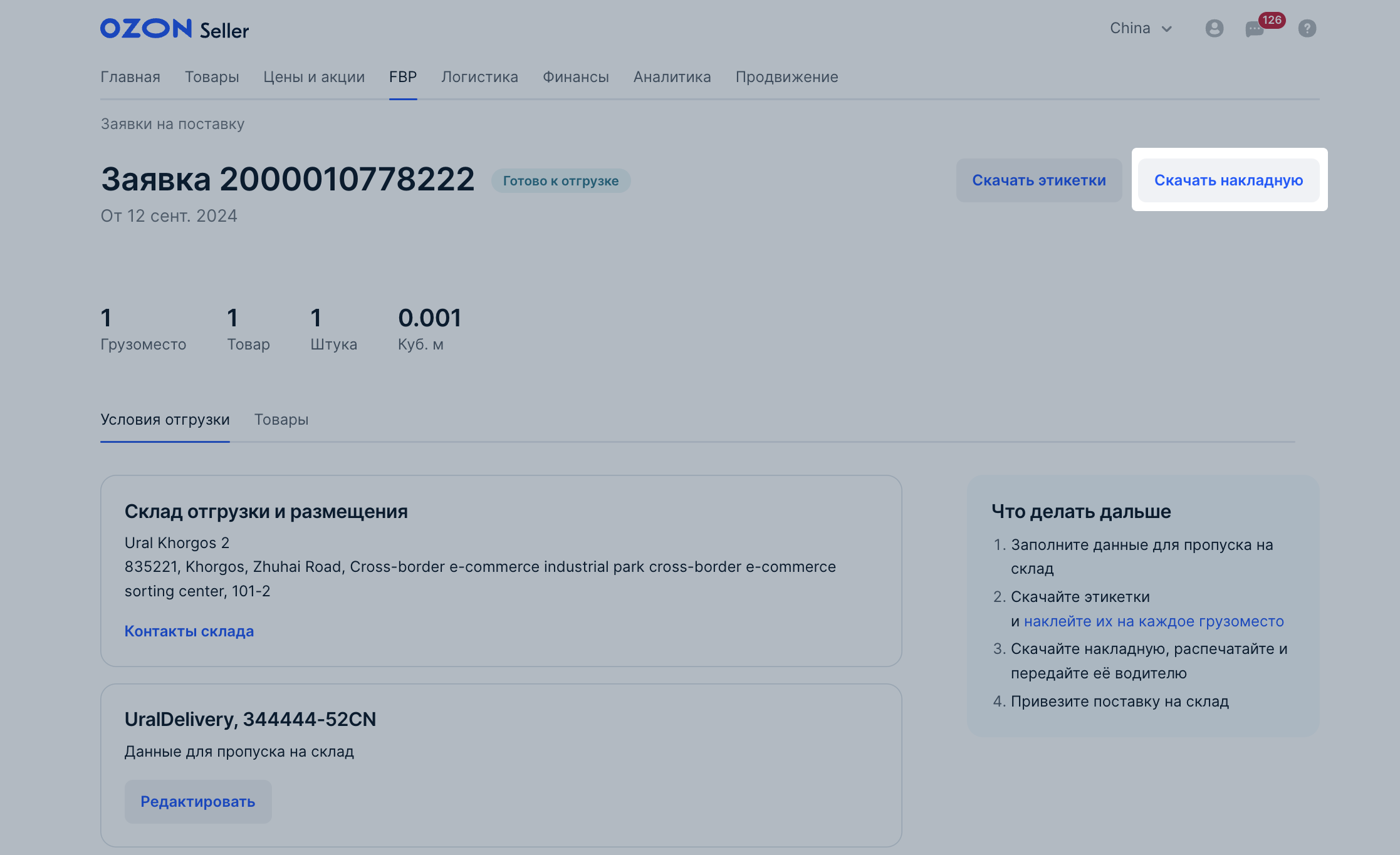
Распечатайте накладную в 3 экземплярах и подпишите. Передайте накладные водителю — он должен передать их на склад вместе с поставкой.
11. Скачайте этикетки и промаркируйте коробки.
Вы можете редактировать дату и время отгрузки. После редактирования скачайте обновлённую товарную накладную.
Если заявка перешла в статус Нужно отредактировать, склад отклонил её из-за ошибок. Чтобы посмотреть с какими товарами возникла проблема и что необходимо исправить:
Откройте черновик заявки и перейдите на вкладку Ошибки.
Скачайте список ошибок.
Исправьте ошибки и нажмите Создать заявку.
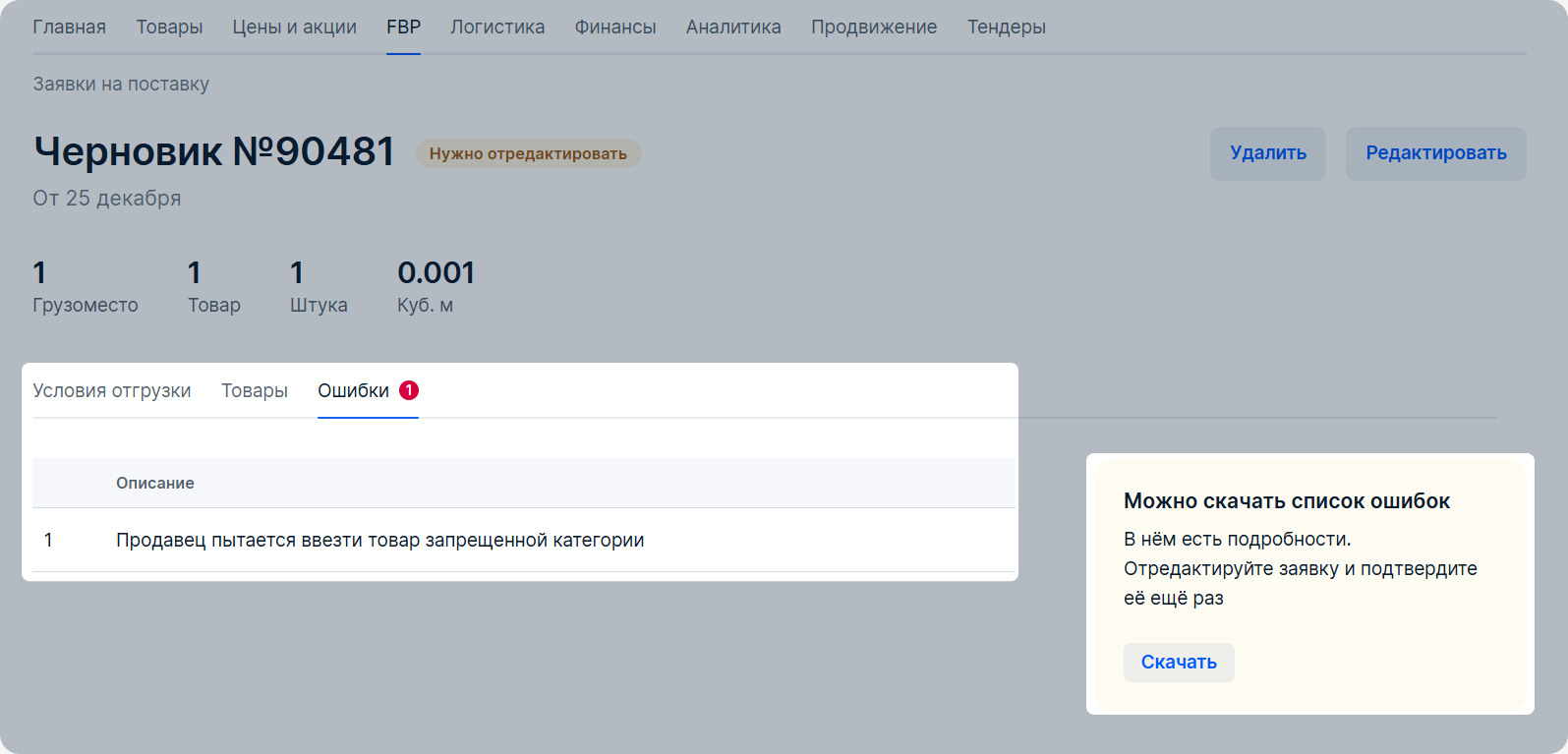
Автоматически удаляем из личного кабинета заявки в статусе «Нужно отредактировать», если их статус не меняется в течение 30 дней.
Вы можете удалить черновик заявки на поставку при создании, если передумали в процессе. Для этого нажмите Удалить и подтвердите действие. После этого восстановить черновик не получится.
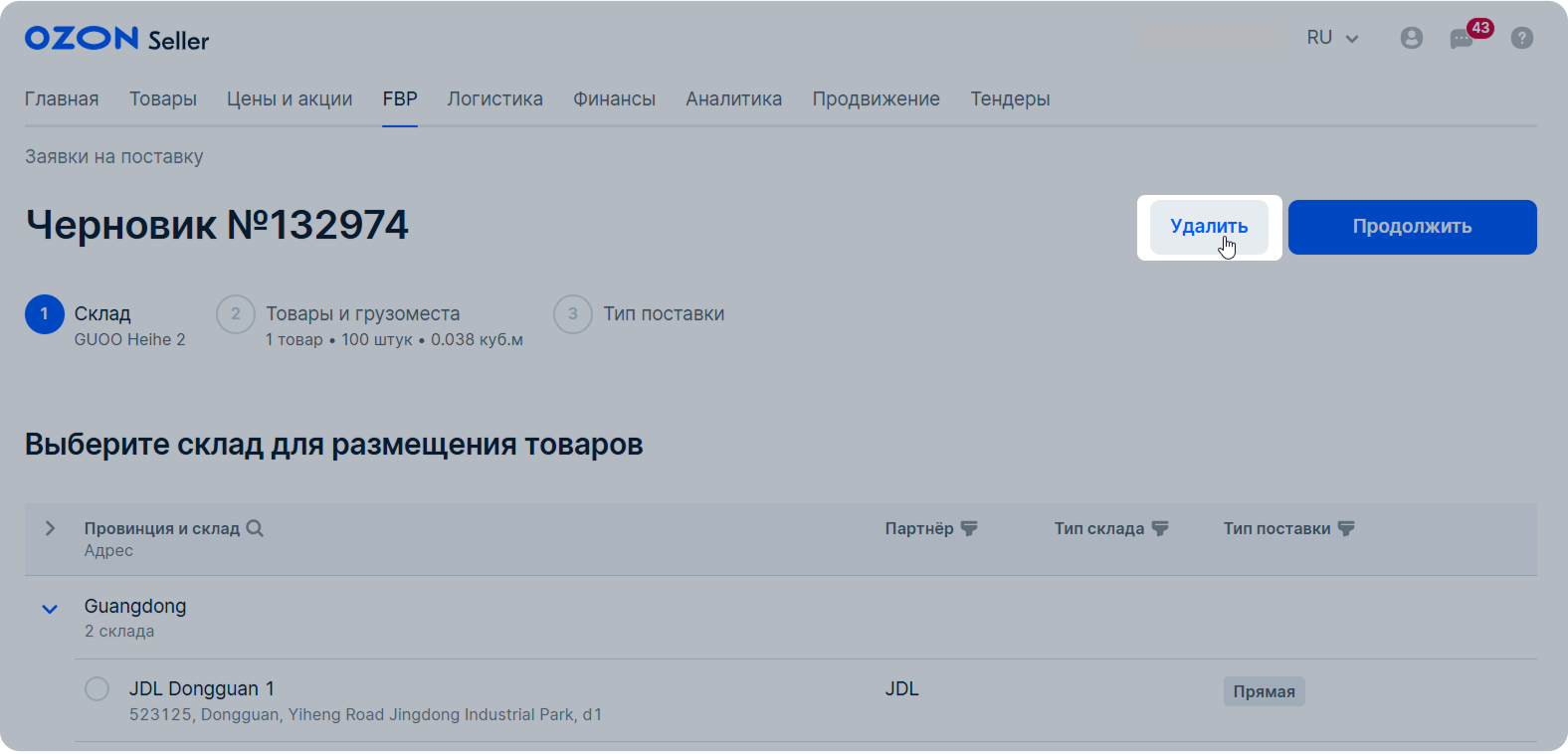
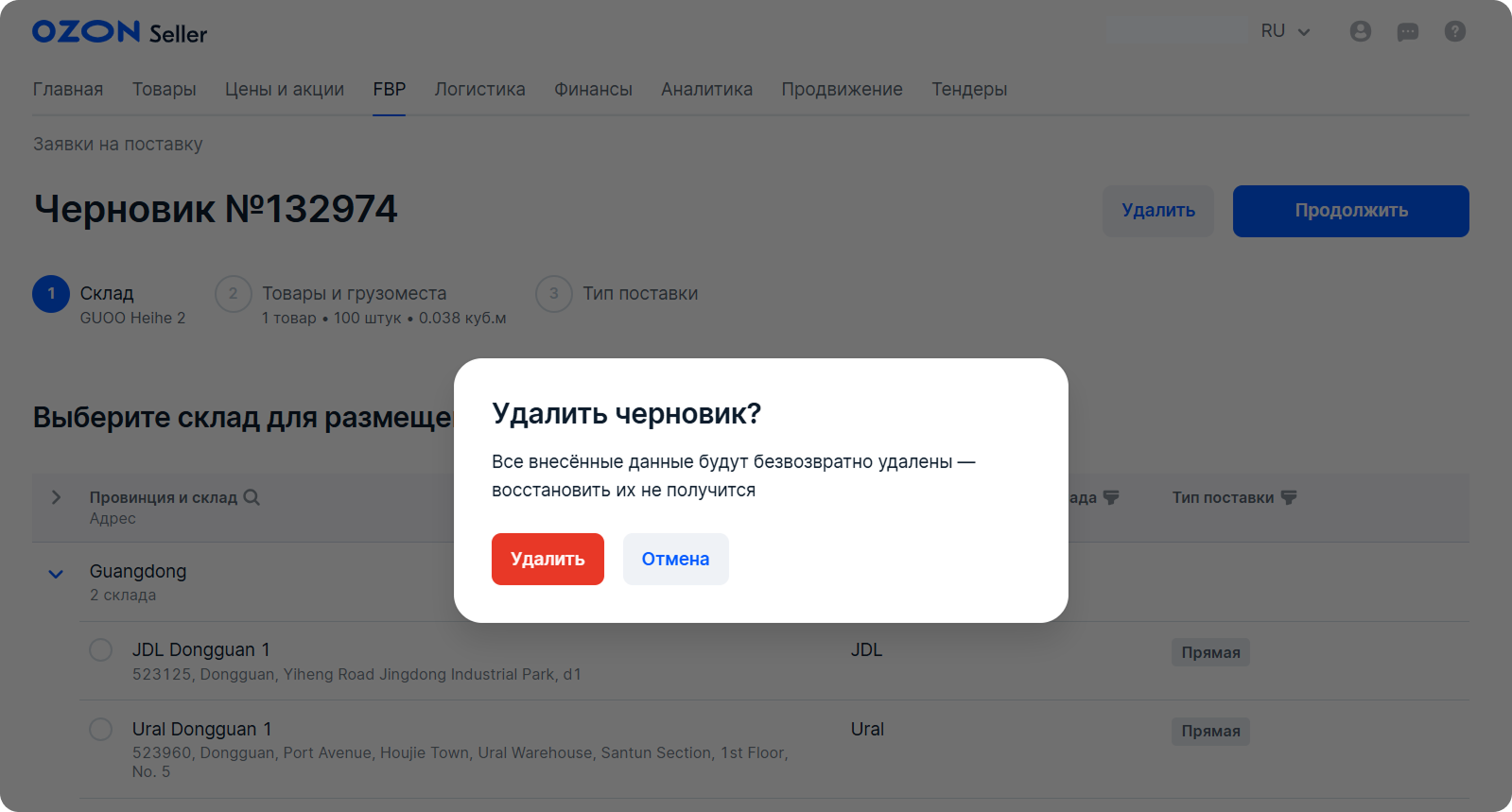
Вы можете удалить черновики из общего списка в разделе FBP → Заявки на поставку, для этого в строке заявки нажмите ![]() .
.
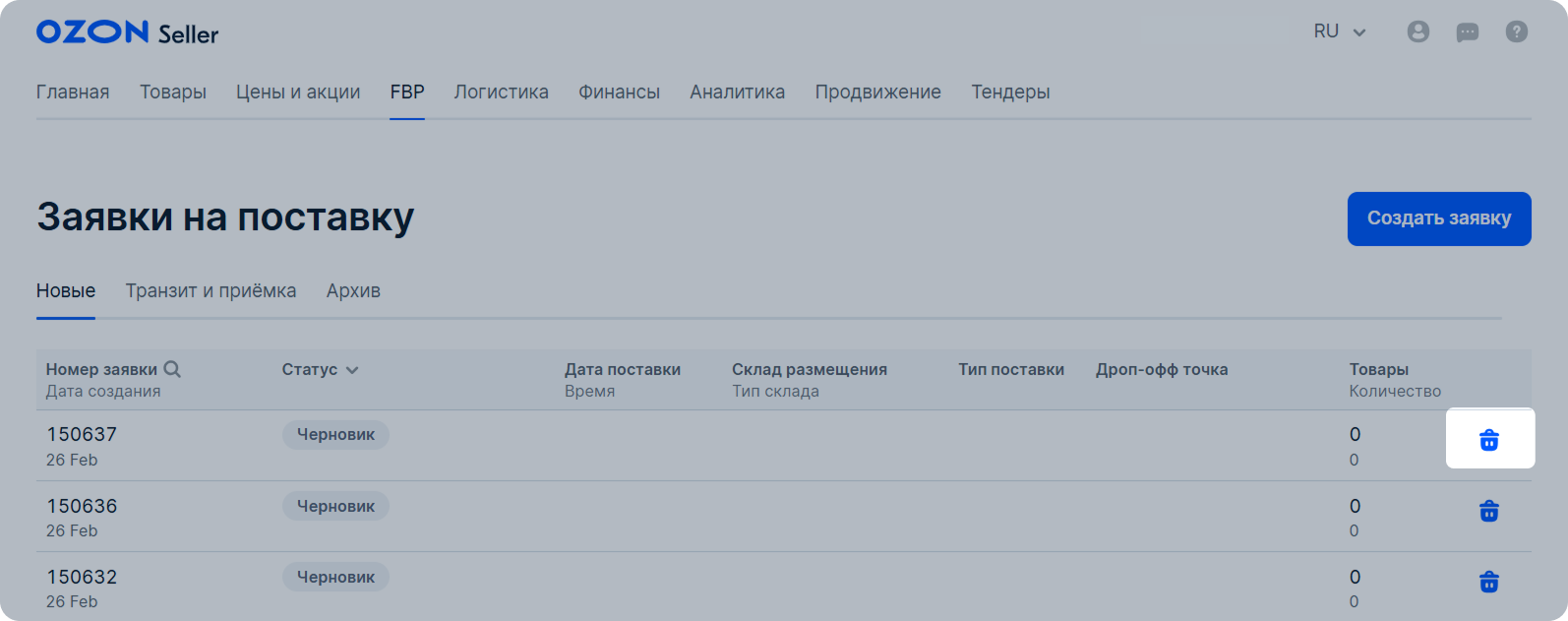
Автоматически удаляем из личного кабинета черновики заявок, если после их создания прошло 30 дней.
На каждой коробке, которую вы отправляете на склад партнёра Ozon, должна быть уникальная этикетка.
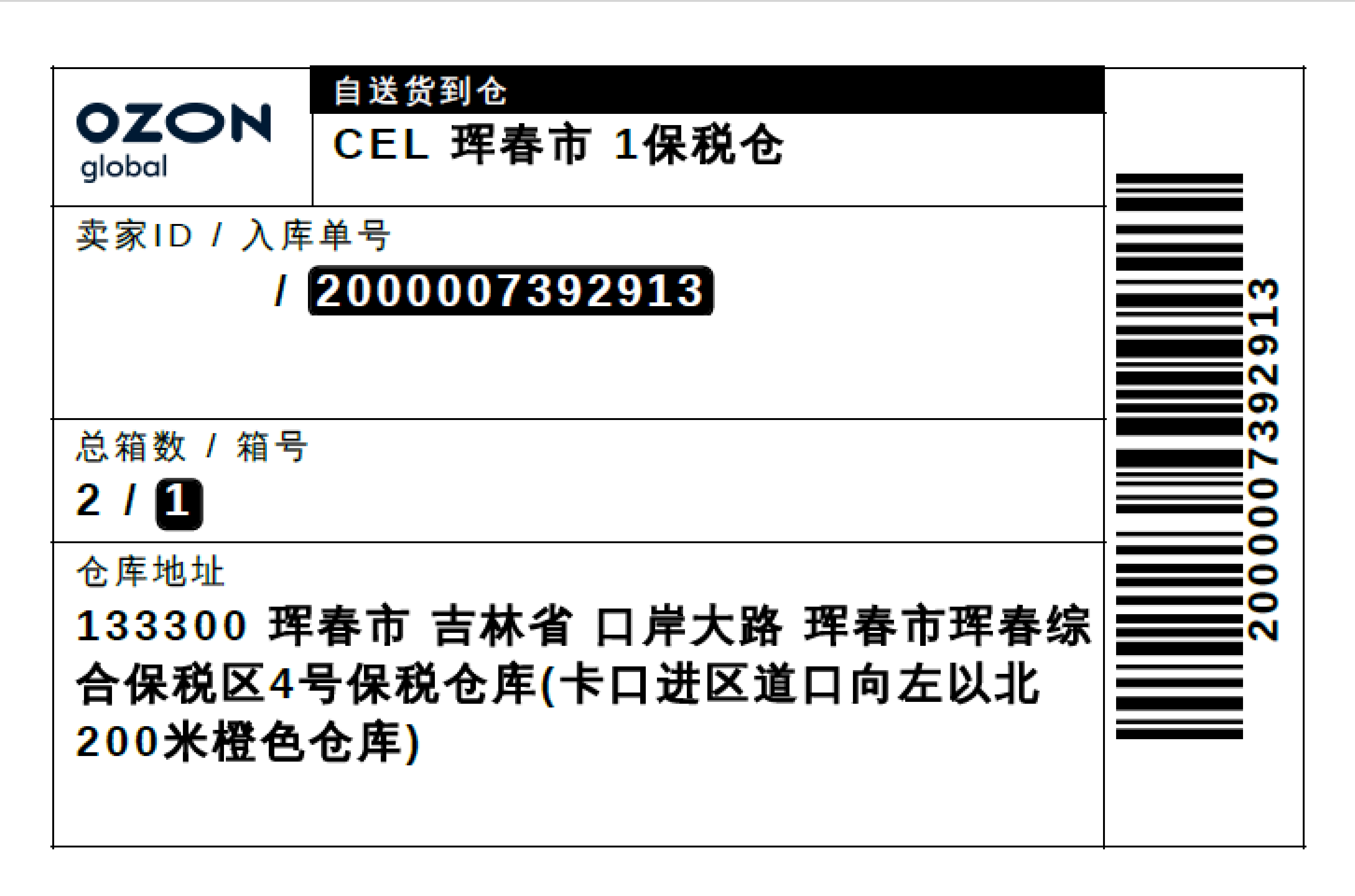
После подтверждения заявки скачайте этикетки в личном кабинете и промаркируйте коробки:
1. Перейдите в раздел FBP → Заявки на поставку, выберите заявку и нажмите Скачать этикетки.
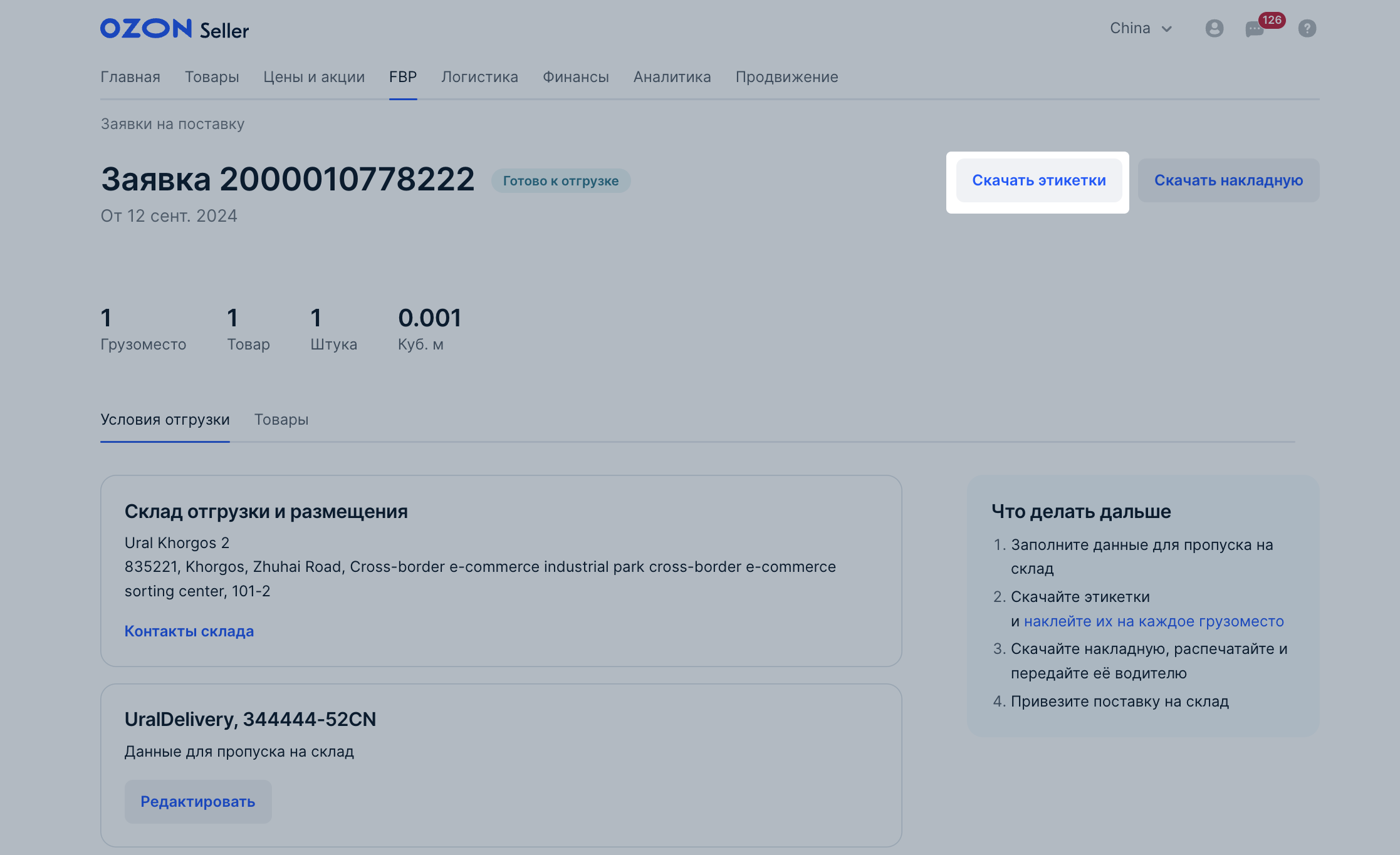
2. Распечатайте этикетки. Требования к их размерам — не меньше 12 × 7,5 см. Вы можете распечатать этикетку на листе А4.
Этикетки уникальны. Их нельзя копировать или использовать повторно для других коробок.
3. Наклейте этикетки на самую большую поверхность коробки так, чтобы штрихкоды не загибались за края или углы. Не размещайте этикетки на швах или отверстиях коробки — они могут повредиться. Этикетки должны оставаться открытыми, чтобы их можно было сканировать и читать.
Вы можете отменить заявки со статусом Нужно отредактировать:
1. В разделе FBP → Заявки на поставку откройте карточку нужной заявки.
2. Нажмите Удалить.
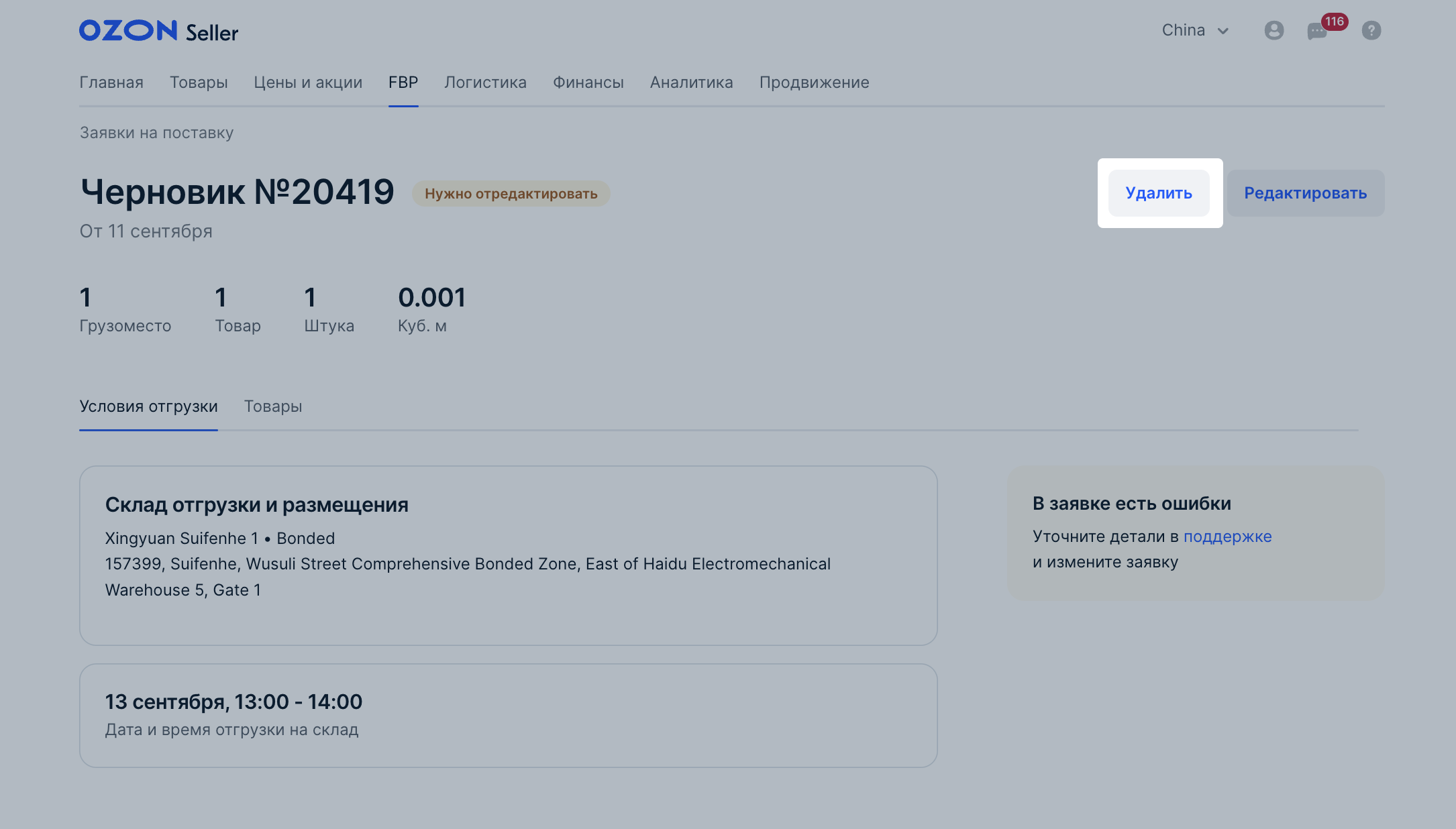
Заявка отменится и перейдёт на вкладку Архив.
Если вы заполняете черновик заявки, но хотите отменить его и заполнить новую заявку, нажимайте Назад, пока не вернётесь к выбору склада.
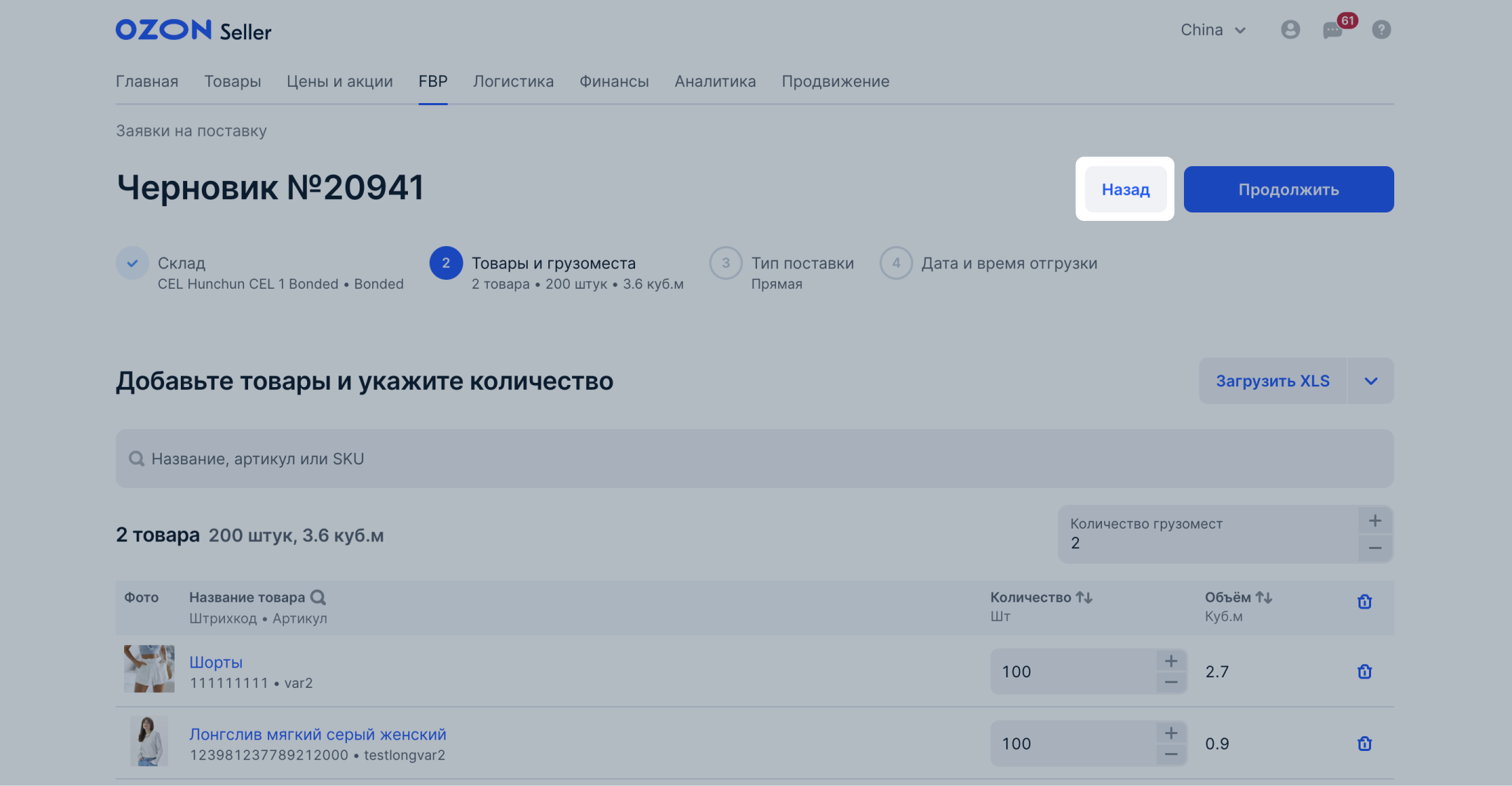
Вы можете повторить заявки в статусах Завершено, Отклонено складом и Отменено продавцом. Товары не придётся добавлять заново — они скопируются из прошлой заявки.
Чтобы повторить заявку:

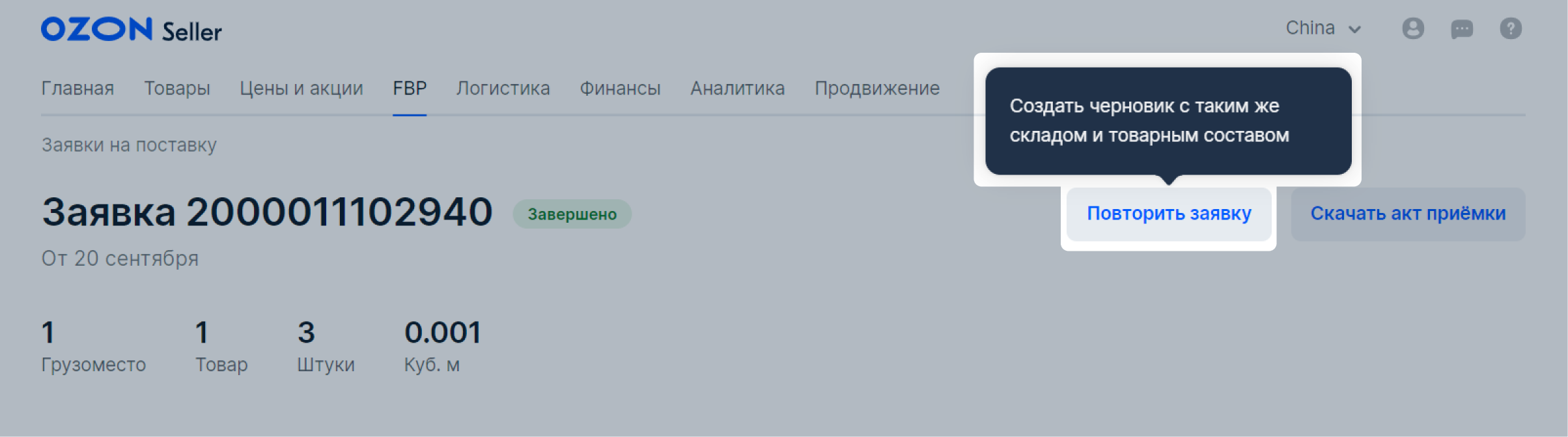
Скопированная заявка сохранится как черновик. Вы можете изменить список товаров или количество грузомест.
После этого продолжите оформление, как описано в разделе Создать заявку.
Заявки находятся на вкладках:
Скрыть навигацию
Показать навигацию

Это база знаний для продавцов из стран СНГ и дальнего зарубежья.
Если ваша компания зарегистрирована в России, перейдите в базу знаний для продавцов из России.
Когда вы зарегистрировались на Ozon?
Условия работы и инструкции зависят от даты заключения договора — её можно посмотреть в разделе Договоры
Определили ваш договор
Он заключён с ООО «Интернет Решения». Если есть другой договор, сможете переключиться на него в боковом меню

Выберите договор